Kenwood KIV-700 User Manual [hu]
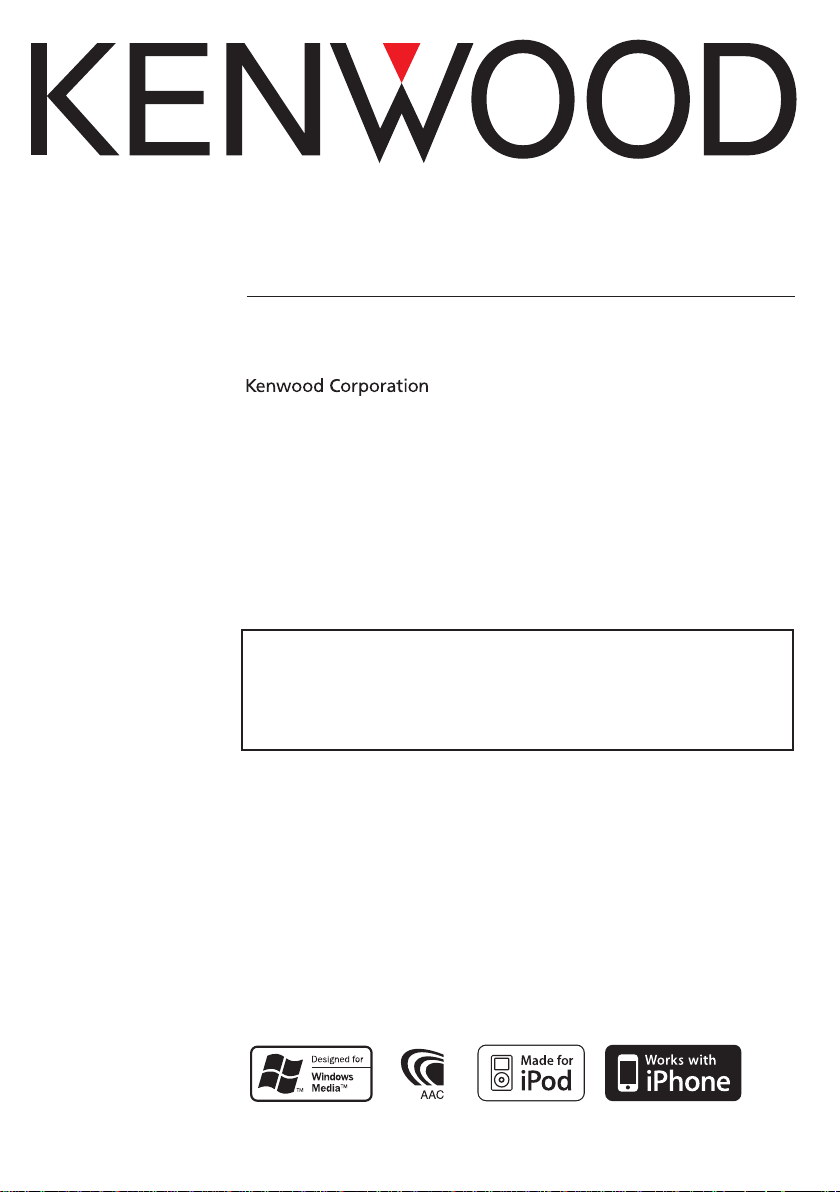
DIGITÁLIS MÉDIA VEVŐKÉSZÜLÉK
Legújabb változat ellenőrzése
KIV-700
KEZELÉSI UTASÍTÁS
Mielőtt elolvasná ezt a kézikönyvet, kattintson az alábbi gombra a legújabb
változat és a módosított oldalak ellenőrzéséhez.
© 10ORD_IM316_Ref_hu_03_E
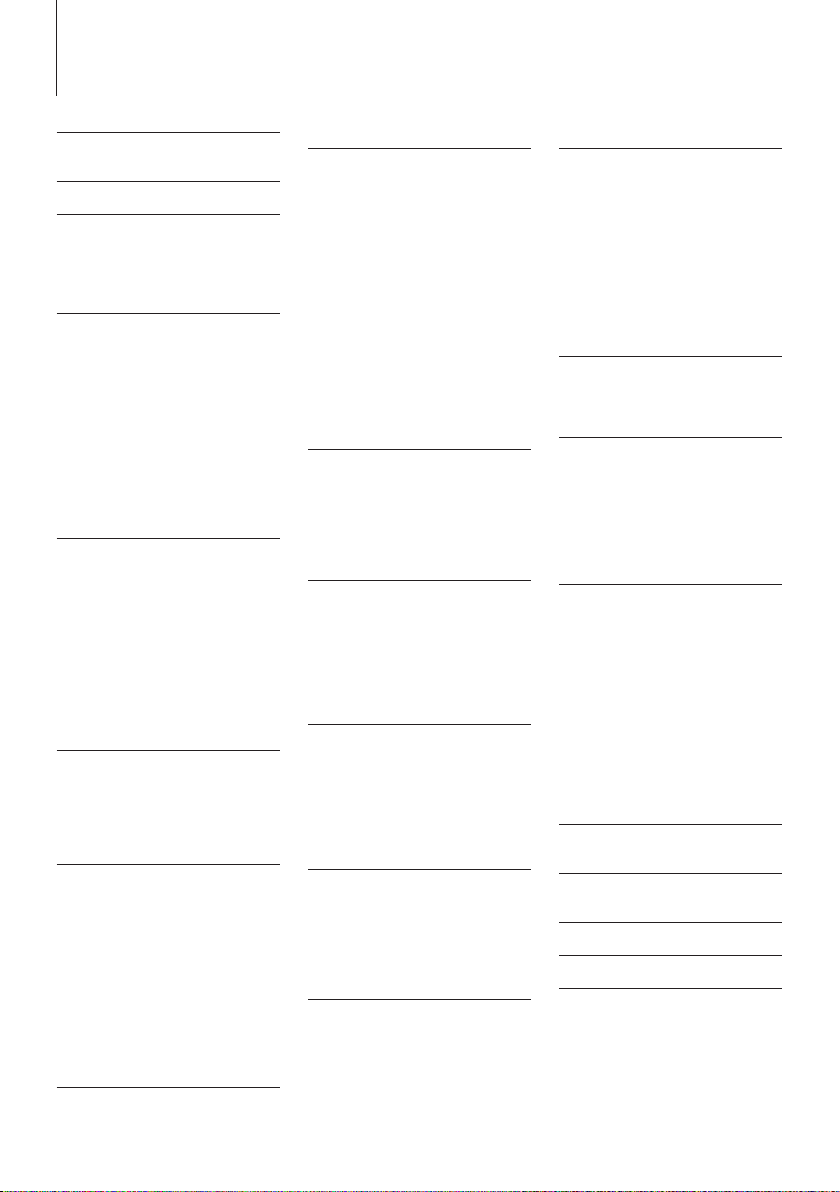
Tartalom
Használatba vétel előtt 3
Alkatrészek megnevezése és
funkciója 4
Általános működés 5
Kilépés a bemutató üzemmódból
A tápellátás és a forrás kiválasztása
Hangerő
Menülista művelet
iPod/iPhone működése 6
Alapműveletek
Zeneszám kiválasztása az iPod
böngészésével
Lejátszási mód
iPod beállítása
A Keresés üzemmód kiválasztása
Közvetlen keresés
Kapcsolódó keresés
Karakter alapú keresés
Keresés kihagyása
Saját lejátszási lista
USB-eszköz/belső memória
működése 14
Alapműveletek
Fájlkeresés
Keresés kihagyása
Lejátszási mód
Zeneszám közvetlen keresése
USB beállítása
Másolás USB eszközről
Memóriában lévő fájlok törlése
Képfájl megjelenítése
Tapéta letöltése
Lemezcserélő vezérlése
(opcionális) 20
Alapműveletek
Lejátszási mód
Zeneszám közvetlen keresése
Közvetlen lemezkeresés
Az állomáskereső
működtetése 22
Alapműveletek
Tuner beállítása
Előre beállított állomások
memóriája
Automatikus memóriabevitel
Előre beállított hangolás
Közvetlen hozzáférésű hangolás
PTY (Programtípus)
Programtípus tárolása
A nyelv megváltoztatása a
programtípus (PTY) funkciónál
Bluetooth audio vezérlés
(opcionális) 26
Bluetooth-eszköz csatlakoztatása
Alapműveletek
Kihangosított telefonálás
(opcionális) 28
Bluetooth-eszköz csatlakoztatása
Hívás fogadása
Hívás közben
Hívásvárakoztatás
Egyéb funkciók
Hívás indítása
Gyorstárcsázás (Tárolt hívószám)
Telefonkönyvben szereplő szám
hívása
Hívásnaplóban szereplő szám
hívása
Szám tárcsázása
Hangtárcsázásos hívás indítása
Az előre beállított hívószámok
listájának regisztrálása
A telefonszám típusának
(kategóriájának) megjelenítése
Kijelző beállításai 32
Alapműveletek
Kijelző beállítása
Megvilágítási szín kiválasztása
Az Óra kijelzés testreszabása
A kijelző testreszabása
A Segédbemenet kijelzés beállításai
Óra és egyéb funkciók 36
Óra és dátum beállítása
Eredeti beállítások
Demonstrációs mód beállítása
Hang elnémítása telefonhívás
fogadásakor
A biztonsági kód aktiválása
A biztonsági kód kikapcsolása
Audiobeállítások 40
Audiovezérlés
Előre beállított Equalizer görbe
kiválasztása
Kézi Equalizer vezérlés
Hallgatási pozíció kiválasztása
Hallgatási pozíció finomhangolásai
Kétzónás rendszer
DSP beállítás 44
Autótípus kiválasztása
Hangszóró-beállítás
Autótípus finombeállítása
X’Over beállítás
Hangbeállítási memória
Hangbeállítás visszakeresése
Kedvencek vezérlése 48
Kedvenc beállított memória
Kedvenc beállítás visszakeresése
Tárolt kedvencek memóriájának
törlése
Bluetooth-eszköz beállítása
(opcionális) 50
Bluetooth beállítása
Bluetooth-eszköz regisztrálása
PIN kód regisztrálása
A csatlakoztatni kívánt Bluetooth-
eszköz kiválasztása
Regisztrált Bluetooth-eszköz törlése
A telefonkönyv letöltése
Hangtárcsázási parancs hozzáadása
Hangparancs beállítása a
kategóriához
SMS (Rövidüzenetszolgáltatás) (opcionális) 56
Az SMS letöltése
Az SMS megjelenítése
Alapműveletek a
távirányítón 58
Általános vezérlés
Tuner forrás
USB/belső memória jelforrásban
iPod jelforrásban
Kihangosított telefonvezérlés
A távirányító előkészítése
A távirányító elemének kicserélése
Függelék 60
Az audiofájlokról
A videófájlokról
A képfájlokról
A készülékhez csatlakoztatható
iPod/iPhone
Az USB-eszközökről
Az USB-elosztóról
A „KENWOOD Music Editor”
szoftverről
Menülista
A kijelző jelzőelemei
Időzóna lista
Tartozékok/ Beszerelési
eljárás 67
Vezetékek csatlakoztatása a
kivezetésekhez 68
Beszerelés/Az egység
eltávolítása 70
Hibakeresési útmutató 71
Műszaki adatok 74
2
|
KIV-700
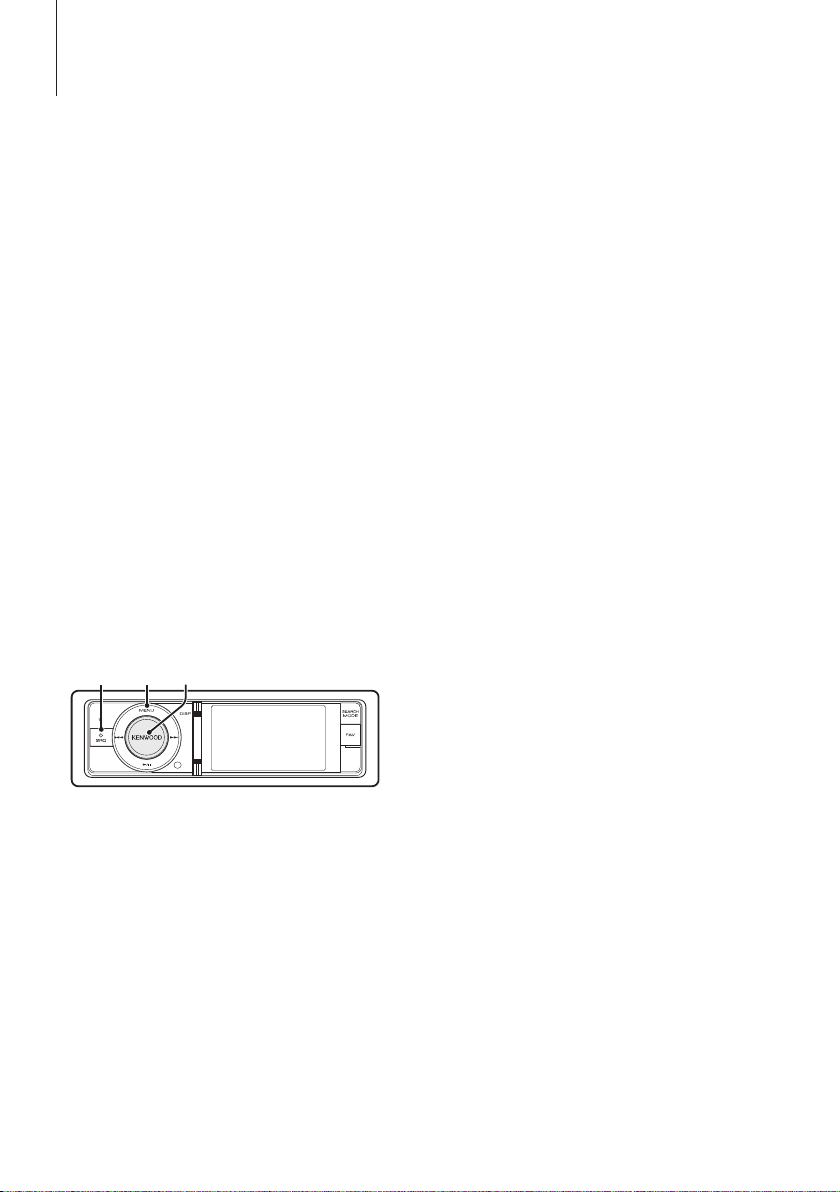
Használatba vétel előtt
2FIGYELMEZTETÉS
A személyi sérülések és/vagy a tűz
megelőzése érdekében tartsa be az alábbi
óvintézkedéseket:
• Vezetés közben ne figyelje a készülék kijelzőjét, és ne
tartsa rajta a szemét.
• A rövidzárlat megelőzése érdekében sose tegyen
illetve hagyjon bármilyen, fémes tárgyat (például
pénzérmét vagy fémszerszámot) az egység
belsejében.
Ne használja a készüléket a demonstrációs
mód törlése előtt
Ez az egység eredetileg demonstrációs üzemmódra
van beállítva.
Amikor először használja a készüléket, törölje a
demonstrációs üzemmódot. Lásd: <Kilépés a
bemutató üzemmódból> (5. oldal).
• A bemutató egy működési kép. Ez eltérhet a tényleges
működéstől.
Az egység visszaállítása
Ha ez az egység vagy a csatlakoztatott egység
(automatikus lemezváltó stb.) nem működik
megfelelően, indítsa újra a készüléket (reset).
A [Hangerő] gomb és a [MENU] (Menü) gomb
megnyomása közben nyomja meg legalább 3
másodpercre a [SRC] gombot. A készülék visszatér
a gyári beállításokhoz, amikor a visszaállítási (reset)
művelet kész.
SRC MENU
Hangerő
Megjegyzések
• Ha a beszerelés során problémát észlel, vegye fel a
kapcsolatot Kenwood-márkakereskedőjével.
• Választható kiegészítők vásárlása esetén forduljon
Kenwood-márkakereskedőjéhez, és győződjön meg
róla, hogy a választott kiegészítők működnek az Ön
modelljével, illetve az Ön területén.
• Az ISO 8859-5 vagy az ISO 8859-1 szabványnak
megfelelő karakterek jeleníthetők meg. Az „Russian”
(Orosz) funkció állapota az <Eredeti beállítások> (37.
oldal) legyen „ON” (Be).
• Az RDS vagy RBDS funkció nem működik, ha
egyetlen műsorszóró állomás sem támogatja a
szolgáltatást.
• A kijelző illusztrációi és a jelen kézikönyvben
megjelenő panel segítségével magyarázzuk el
érthetőbben a kezelőszervek használatát. Ezért az
illusztrációkon szereplő képernyő tartalma eltérhet
attól, ami ténylegesen megjelenik a berendezésen,
és lehet, hogy a kijelző néhány illusztrációja
alkalmazhatatlan.
A berendezés tisztítása
Ha a készülék előlapja nem tiszta, törölje át puha,
száraz ruhával.
Amennyiben az előlap erősen szennyezett, tisztítsa
meg az előlapot egy semleges tisztítószerbe mártott
ruhával, majd törölje át újra puha, száraz ruhával.
¤
• Ne permetezzen tisztítószer-sprayt közvetlenül a készülékre,
mert kárt tehet a mechanikus alkatrészekben. Ha durva
ruhával törli le az előlapot, vagy ha illékony folyékony
tisztítószert, például hígítót vagy alkoholt használ, akkor
megkarcolhatja az előlap felületét, vagy letörölheti az
előlapon látható karaktereket.
Magyar
|
3
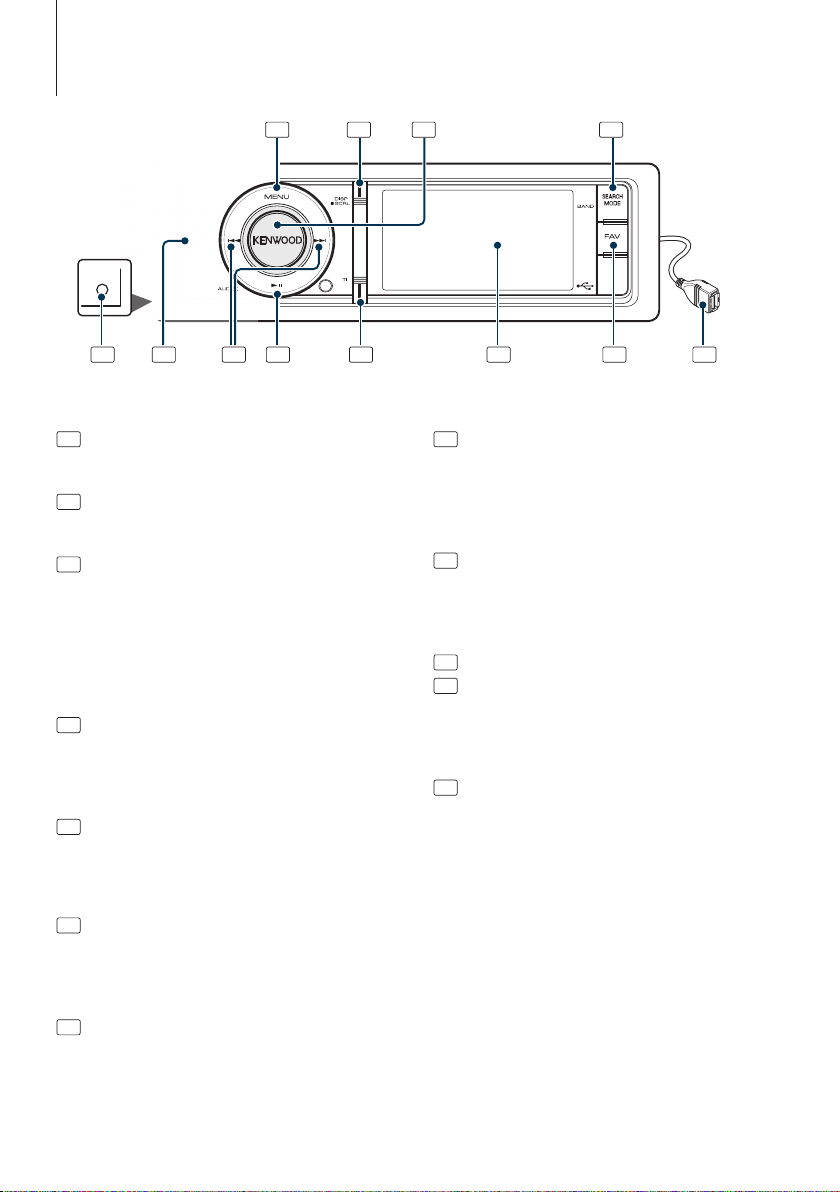
Alkatrészek megnevezése és funkciója
1 2 3 4
Hátulnézet
AUX
5 6 7 8 9 10 11 12
[MENU] gomb
1
Egy zeneszám kiválasztásához vagy funkciók
beállításához. Lásd: <Menülista művelet> (5. oldal).
[DISP] gomb
2
A kijelzőelem megváltoztatásához (nyomja meg
a gombot).
[Hangerő] gomb
3
A hangerő beállításához (forgassa el a gombot).
A menübeállítási elemek kiválasztásához (forgassa
el és nyomja meg a gombot). A részleteket lásd:
<Menülista művelet> (5. oldal).
Hangtárcsázásos híváshoz (nyomja meg a
gombot legalább 1 másodpercig). *1 Lásd:
<Hangtárcsázásos hívás indítása> (31. oldal).
[SEARCH MODE] gomb
4
A Keresés módba való belépéshez (iPod), mappák
(audiofájl) közötti mozgáshoz stb. További
részletek az egyes források leírásainál találhatók a
6. oldaltól kezdve.
Külső bemeneti pont
5
Hordozható audioegység a minidugóval
csatlakoztatható (3,5 mm ø).
• Használja a mini dugaszos kábelt: ez sztereó típusú és
zéró ellenállású.
[SRC] gomb
6
Az egység bekapcsolásához és a jelforrás
kiválasztásához (nyomja meg a gombot).
A készülék kikapcsolásához (tartsa lenyomva
legalább 1 másodpercig).
[4] / [¢] gombok
7
Egy állomás és dal kiválasztásához (nyomja meg
a gombot).
[38] gomb
8
Audiofájl és iPod lejátszásának indításához vagy
megszakításához (nyomja meg a gombot).
Az eltávolítás üzemmód kiválasztásához és
az USB-eszköz vagy egy iPod eltávolításához
(nyomja meg a gombot legalább 2 másodpercig).
[TI] gomb
9
A közlekedési információ funkció be- vagy
kikapcsolásához (nyomja meg a gombot).
A Bluetooth üzemmódba való belépéshez (nyomja
meg a gombot legalább 1 másodpercig). *
Kijelzőablak
10
[FAV] gomb
11
Egy regisztrált kedvenc elem előhívásához
(nyomja meg a gombot).
A Kedvencek közé történő regisztráláshoz
(nyomja meg a gombot legalább 1 másodpercig).
USB-kivezetés
12
Csatlakoztassa az USB-eszközt vagy az iPodot.
⁄
*1 Csak az KCA-BT300/BT200 készülékkel csatlakoztatva
(opcionális tartozék).
1
4
|
KIV-700
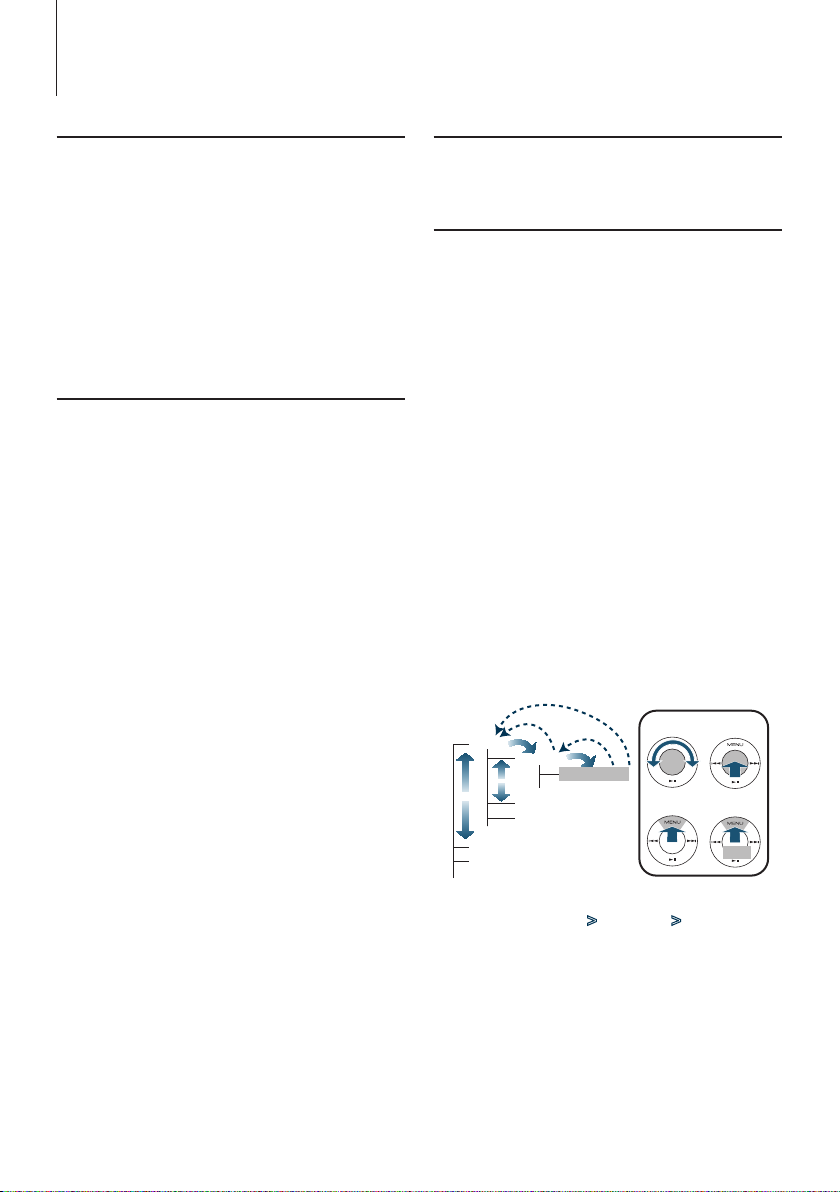
Általános működés
Kilépés a bemutató üzemmódból
Kapcsolja ki a bemutató üzemmódot, amikor
először használja beszerelés után.
1
Nyomja meg a [Hangerő] gombot a
demonstrációs üzemmódból való kilépéshez,
amikor a „To Cancel DEMO Press the volume
knob” üzenet látható a kijelzőn (kb. 15
másodperc).
2
A [Hangerő] gomb elforgatásával válassza a
„YES” beállítást, majd nyomja meg a [Hangerő]
gombot.
A tápellátás és a forrás kiválasztása
A tápellátás bekapcsolása az [SRC] gomb
megnyomásával.
Jelöljön ki egy forrást bekapcsolt áramellátás
mellett.
• A forrás kijelölésének 1. módja: Nyomja meg az
[SRC] gombot, majd forgassa el a [Hangerő]
gombot. A kiválasztott forrás elfogadásához
nyomja meg a [Hangerő] gombot.
• A forrás kijelölésének 2. módja: Az [SRC]
gomb minden egyes megnyomásakor vált a
jelforrások között.
Állomáskereső („TUNER”) ➜ USB vagy iPod
(„USB” vagy „iPod”) ➜ Belső memória („Int.
Mem.”) ➜ Segédbemenet („AUX”) ➜ Készenlét
(„STANDBY”)
Az [SRC] gomb legalább 1 másodpercig történő
lenyomásával kikapcsolja a tápot.
⁄
• Az SRC kiválasztás üzemmód az „Source Select”
(Forráskijelölés) funkcióval állítható be az <Eredeti
beállítások> (37. oldal).
• A külső bemenet forrása kezdetben „OFF” értékre van állítva.
A „Built in AUX” funkciót, amelynek leírása az <Eredeti
beállítások> (37. oldal) állítsa „ON” (Be) értékre.
• Külön választható tartozékok csatlakoztatásakor minden
eszköz esetében megjelenik a forrás neve.
• Az iPod csatlakoztatásának észlelésekor a forrás kijelzője
„USB”-ről „iPod”-ra vált.
• A gépkocsi akkumulátorának védelme érdekében a
készülék áramellátása automatikusan teljesen kikapcsol a
készenléti mód 20. perce után. A teljes kikapcsolásig terjedő
idő a „Power OFF Wait” funkcióval állítható be a <Eredeti
beállítások> (37. oldal).
• A belső memória forrás nem választható ki, ha az <Eredeti
beállítások> (37. oldal) az „AV Out Set” paraméter beállítása
„ON”.
Hangerő
A [Hangerő] gomb elforgatásával szabályozható
a hangerő.
Menülista művelet
Az alábbiak ennek a funkciónak az alapvető
kezelését tartalmazzák. Az egyes funkcióelemek
leírása a kezelési eljárásokban található.
1
Válassza ki a forrást
Nyomja meg az [SRC] gombot. Forgassa
el a [Hangerő] gombot, és a kívánt elem
megjelenésekor nyomja meg.
A funkcóelemek forrásról-forrásra változhatnak.
A funkcióelemek listáját a <Menülista> (62. oldal)
tartalmazza.
✍ A forrás kijelölésének 2. módja: Az [SRC]
gomb ismételt megnyomásával is váltogatja a
jelforrásokat.
2
Lépjen be a Menülista üzemmódba
Nyomja meg a [MENU] gombot.
3
Válassza ki a beállítási elemet
Forgassa el a [Hangerő] gombot, és a kívánt
elem megjelenésekor nyomja meg.
Ismételje meg a műveletet mindaddig, amíg a
kívánt beállítási elem kiválasztása meg nem történt.
✍ Nyomja meg a [MENU] gombot az előző
elemhez való visszatéréshez.
Működési példa:
4
[Volume]
3
2
Music
Playlists
My
1 1
Artists
Albums
…
Videos
Play Mode
…
2
Best25
…
1
3
[MENU]
3
Ebben a kézikönyvben a fenti kiválasztás jelölése
Válassza ki: „Music”
4
Hajtsa végre a beállítást
> „Playlists” > „My Best 25”.
A [Hangerő] gomb elforgatásával válassza ki a
kívánt beállítást, majd nyomja meg a [Hangerő]
gombot.
5
Kilépés a Menübeállítás üzemmódból
Nyomja meg a [MENU] gombot legalább
1 másodpercig az első hierarchiához való
visszatéréshez.
Nyomja meg a [MENU] gombot az első
hierarchiában a Menülista üzemmódból való
kilépéshez.
[Volume]
2
[MENU]
4
1 mp.
Magyar
|
5
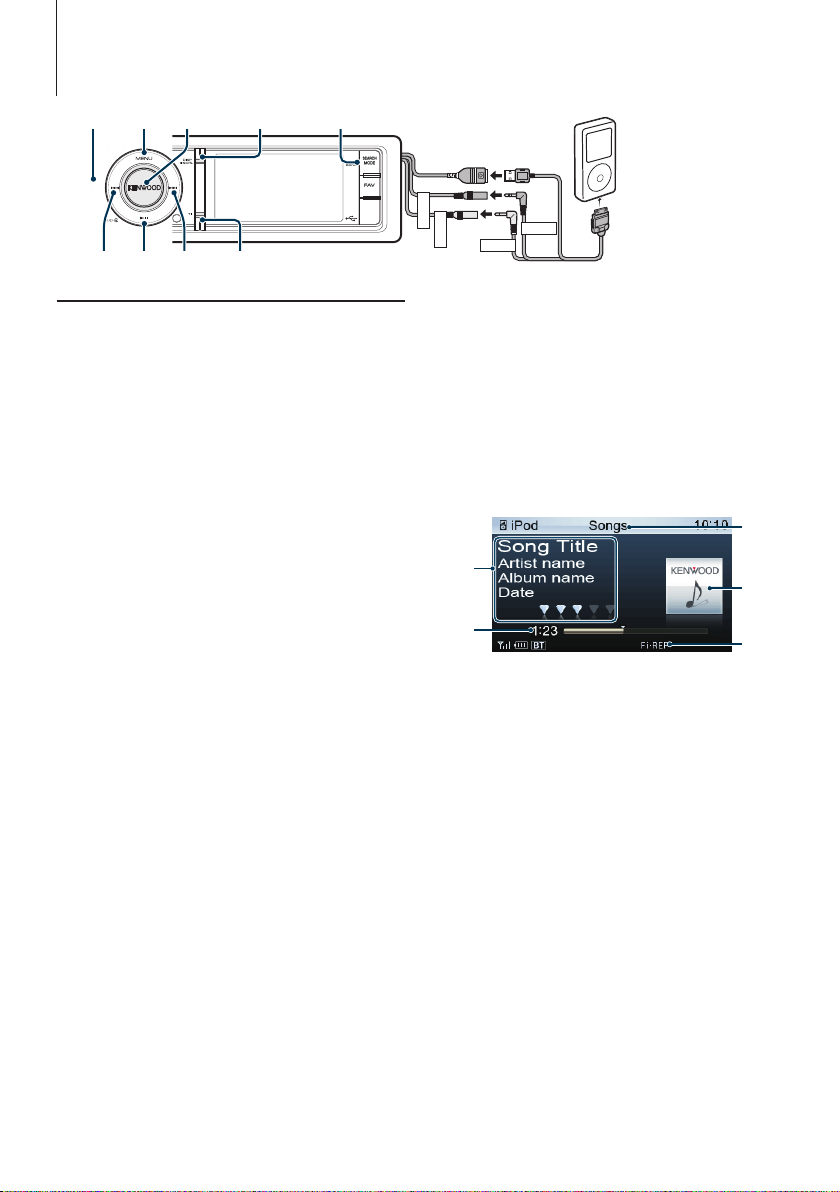
iPod/iPhone működése
SRC4MENU DISP
Hangerő
¢38
SEARCH MODE
TI
Alapműveletek
iPod lejátszása
• Csatlakoztasson egy iPodot
Csatlakoztatás után a forrás automatikusan átvált
és a lejátszás elkezdődik.
• Válassza ki az iPod jelforrást
Nyomja meg az [SRC] gombot. Forgassa
el a [Hangerő] gombot, és a kívánt elem
megjelenésekor nyomja meg.
Válassza ki az „iPod” kijelzést.
✍ A forrás kijelölésének 2. módja: Az [SRC]
gomb ismételt megnyomásával is váltogatja a
jelforrásokat.
Dal kiválasztása
Nyomja meg a [4] vagy [¢] gombot.
✍ Ez a készülék néhány másodpercig nem
működtethető egy zeneszám kiválasztása után,
az illusztráció beolvasása közben.
Gyors előretekerés vagy gyors visszatekerés
Tartsa lenyomva a [4] vagy [¢] gombot.
Szünet és lejátszás
Nyomja meg a [38] gombot a lejátszás
szüneteltetéséhez vagy folytatásához.
iPod eltávolítása
Tartsa lenyomva a [38] gombot legalább 2
másodpercig.
Az egység belép az USB ELTÁVOLÍTÁSA
üzemmódba („USB REMOVE” üzenet látható), és
ekkor az iPod biztonságosan eltávolítható.
USB-eszköz kiválasztása
Az iPod felismerése nem történik meg USB-elosztó
használata esetén. Kapcsoljon a csatlakoztatni
kívánt eszközre.
1. Lépjen be a Menülista üzemmódba
Nyomja meg a [MENU] gombot.
2. Forgassa el a [Hangerő] gombot, és a kívánt
elem megjelenésekor nyomja meg.
Válassza a „Port Up” elemet.
Ismételje meg ezeket a lépéseket a
csatlakoztatni kívánt eszközre történő
váltáshoz.
|
6
KIV-700
AUDIO IN
iPod
VIDEO IN
iPod
iPod
VIDEO OUT
iPod
AUDIO OUT
⁄
• Az USB-elosztóra vonatkozó további részleteket lásd: <Az
USB-eszközökről> (61. oldal).
Kijelzés váltása
Nyomja meg a [DISP] gombot a kijelző mód
kiválasztásához.
Kiválasztja a Kis kép, a Nagy kép, a Video vagy az
Óra kijelzést.
✍ A Video üzemmód csak akkor jelenik meg, ha
használta a kéziféket.
Példa a Kis kép üzemmód kijelzésére
1
2
1 Zeneszám-információ (lásd: <A kijelző
testreszabása> (34. oldal))
2 Játékidő és játékidősáv
3 Elem tallózása
4 Előadó album
5 Lejátszási mód kijelző (lásd: <A kijelző
jelzőelemei> (64. oldal))
3
4
5
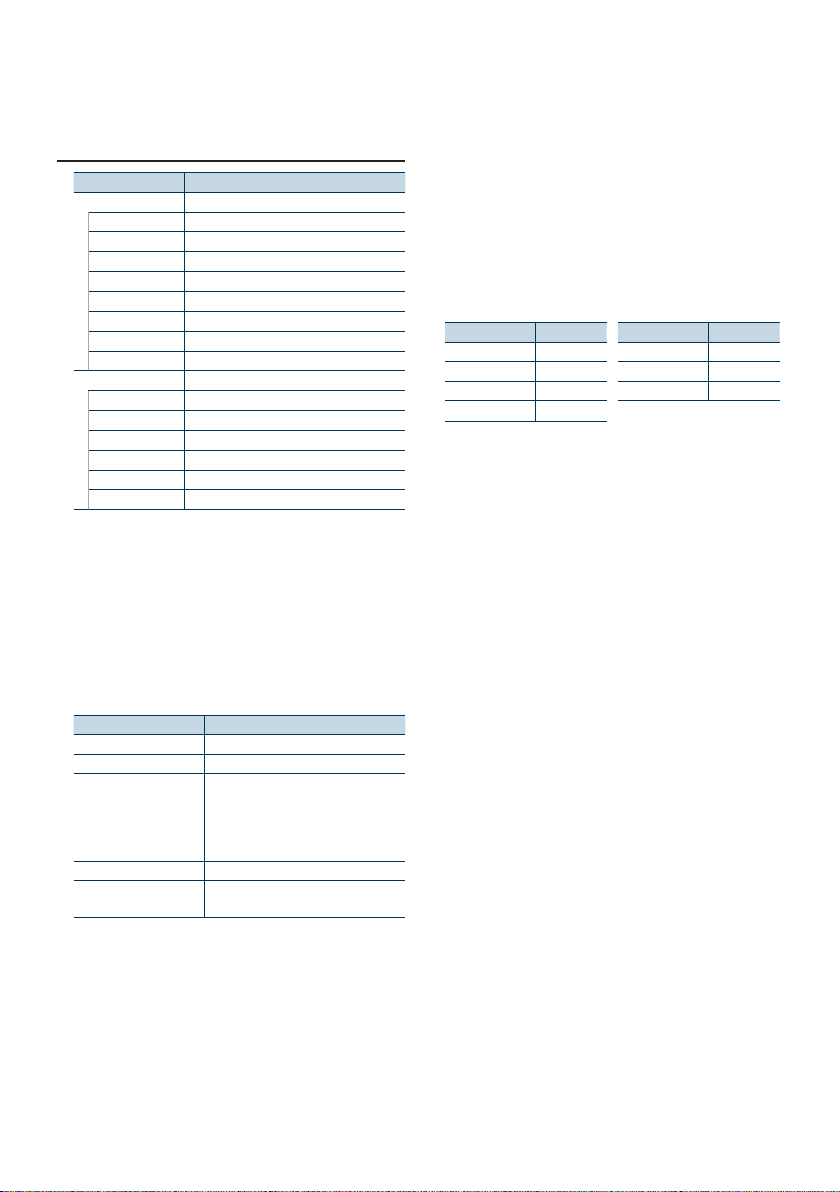
Zeneszám kiválasztása az iPod böngészésével
Kijelzés Elem
„Music”
„Playlists” Lejátszási listák
„Artists” Előadók
„Albums” Albumok
„Songs” Dalok
„Podcasts” Podcastok
„Genres” Műfajok
„Composers” Zeneszerzők
„Audiobooks” Hangoskönyvek
1
„Videos”*
„Video Playlists” Video lejátszási listák
„Movies” Filmek
„Music Videos” Zenei videók
„TV Shows” Tévéshow-k
„Video Podcasts” Video podcastok
„Rentals” Bérleti díjak
*1 A „Videos” ( Videók) kijelzőn látható tételnév és szám
megegyezik az iPodban tárolttal.
1
Válassza ki az iPod jelforrást
2
Lépjen be a Menülista üzemmódba
Nyomja meg a [MENU] gombot.
3
Forgassa el a [Hangerő] gombot, és a kívánt
elem megjelenésekor nyomja meg.
Válassza a „Music” vagy „Videos” elemet.
4
Válasszon ki egy zeneszámot
A művelet típusa Művelet
Mozgás az elemek között Forgassa el a [Hangerő] gombot.
Elem kiválasztása Nyomja meg a [Hangerő] gombot.
Lapozás előre vagy hátra Nyomja meg a [DISP] vagy [TI] gombot.
Visszatérés az előző elemre Nyomja meg a [MENU] gombot.
Visszatérés a főmenübe Nyomja meg a [MENU] gombot legalább
✍ Például: Keresés az előadó neve szerint.
Válassza ki: „Music” > „Artists” > Előadó neve >
Album címe > Zeneszám címe
A Menülista üzemmód törlése
Nyomja meg a [MENU] gombot legalább 1
másodpercig, majd nyomja meg ismét röviden.
Nyomja meg a [DISP] vagy [TI] gombot
legalább 1 másodpercig a folyamatos
görgetéshez. Nyomja meg ismét a gombot
a görgetés leállításához.
1 másodpercig.
⁄
• Az egység a memóriájában rögzíti azt a pontot, ahol
a Keresés üzemmódban megtalált egy zeneszámot.
Amikor egy zeneszám keresése után belép a Menülista
üzemmódba, a memóriában rögzített pozíció megjelenik.
Nyomja meg a [MENU] gombot legalább 1 másodpercig
az első hierarchiához való visszatéréshez, válasszon ki egy
menüelemet, és állítsa be a paramétereit.
• Üresen maradnak azoknak a karaktereknek a helyei, amelyek
nem jeleníthetők meg. Ha egyetlen karakter sem jeleníthető
meg, akkor a böngészőelem neve és számjegyek láthatók.
Elem Kijelzés Elem Kijelzés
Lejátszási listák „PLIST***” Podcastok „PDCT***”
Előadók „ART***” Műfajok „GEN***”
Albumok „ALB***” Zeneszerzők „COM***”
Dalok „PRGM***”
„CAT***”, „LIST***” vagy „PRGM***” jelenhet meg a
videofájlokat tartalmazó mappák hierarchiájától függően.
Magyar
|
7
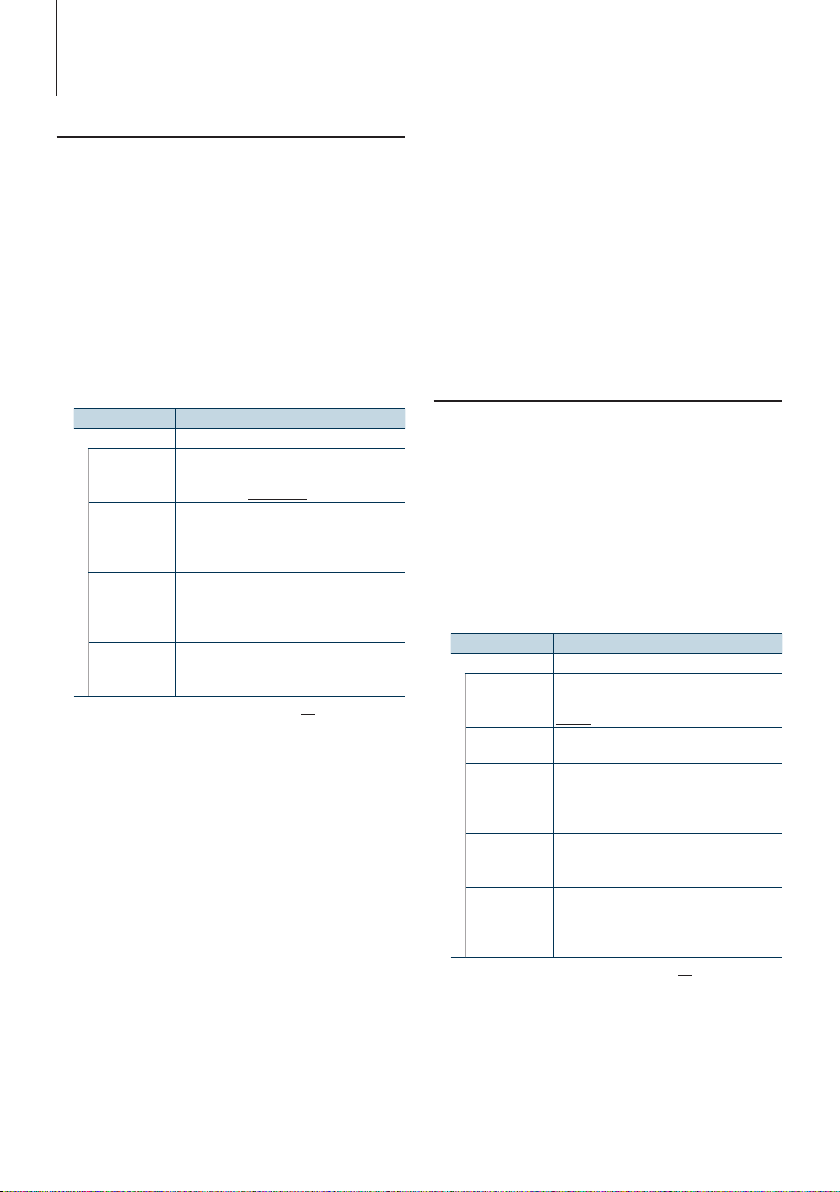
iPod/iPhone működése
Lejátszási mód
Választhat egy lejátszási módot, amely lehet
véletlenszerű vagy ismétlő lejátszás.
1
Válassza ki az iPod jelforrást
2
Lépjen be a Menülista üzemmódba
Nyomja meg a [MENU] gombot.
3
Forgassa el a [Hangerő] gombot, és a kívánt
elem megjelenésekor nyomja meg.
Válassza a „Play Mode” (Lejátszási üzemmód)
elemet.
4
Válassza ki a lejátszási módot
Forgassa el a [Hangerő] gombot, és a kívánt
elem megjelenésekor nyomja meg.
Kijelzés Leírás
„Play Mode”
„iPod By Hand
Mode”
„Folder Random” Amikor beállítása „ON” (be), a mappában
„All Random” Amikor beállítása „ON” (be), akkor
„File Repeat” Amikor beállítása „ON” (be), a zeneszám ismételt
5
Hajtsa végre a beállítást
Nyomja meg a [Hangerő] gombot.
6
Lépjen ki a Menülista üzemmódból
Nyomja meg a [MENU] gombot legalább 1
másodpercig, majd nyomja meg ismét röviden.
Megjegyzések
• All Random
• Lehet, hogy hosszabb időre van szükség az összes
véletlenszerű funkció bekapcsolásához az iPodban lévő
zeneszámok száma miatt.
• Az összes véletlenszerú lejátszása funkció
bekapcsolásakor az iPod böngészője „zeneszámok”
szerinti keresésre vált. Ez a beállítás akkor sem változik, ha
az összes fájl véletlenszerű lejátszását kikapcsolja.
• Ha az elem böngészése zene keresésére van állítva,
miközben az összes véletlen lejátszása funkció be
van kapcsolva, az összes véletlen lejátszása funkció
kikapcsolódik, és a böngészőben lévő zeneszámok
véletlen sorrendben játszódnak le.
• iPod By Hand Mode (iPod kézi vezérlése)
Lehetővé teszi az iPod használatát az iPod
vezérlőegységével.
|
8
KIV-700
Amikor beállítása „ON” (be), az iPod-ot saját
vezérlőivel történő működtetése.
On (Be) „”/ Off (Ki) „”
található zeneszámok lejátszása véletlenszerű
sorrendben történik.(Csak zene)
On (Be) „”/ Off (Ki) „”
véletlenszerűen lejátssza az iPodon található
összes zeneszámot. (Csak zene)
On (Be) „”/ Off (Ki) „”
lejátszása történik.
On (Be) „”/ Off (Ki) „”
( : Gyári beállítás)
⁄
• Az iPod kézi vezérlése üzemmódban az iPod
szabályozható funkciói ennek a készüléknek a
használatával megegyeznek az <Alapműveletek> című
részben leírtakkal.
• Ez az üzemmód nem kompatíbilis a zenére vonatkozó
információk kijelzésével. A kijelzőn az „iPod By Hand
Mode” (iPod kézi vezérlése üzenet jelenik meg.
• Az iPod akkor használható, ha megfelel az iPod vezérlési
funkciónak.
• Ha videófájl lejátszása közben visszavonja a kézi
üzemmódot, leáll a videófájl és elkezdődik a zenei fájl
lejátszása.
iPod beállítása
A következő iPod beállítási elemek közül választhat.
1
Válassza ki az iPod jelforrást
2
Lépjen be a Menülista üzemmódba
Nyomja meg a [MENU] gombot.
3
Forgassa el a [Hangerő] gombot, és a kívánt
elem megjelenésekor nyomja meg.
Válassza a „Settings” (Beállítások) elemet.
4
Válassza ki a beállítási elemet
Forgassa el a [Hangerő] gombot, és a kívánt
elem megjelenésekor nyomja meg.
Kijelzés Leírás
„Settings”
„Skip Search”
„Device F/W
Version”
„Delete My
Playlist”
„Audiobook
Speed”
„Sound Check„ Az összes zeneszám hangerejét ugyanarra a
5
Hajtsa végre a beállítást
A [Hangerő] gomb elforgatásával válassza ki a
kívánt beállítást, majd nyomja meg a [Hangerő]
gombot.
6
Lépjen ki a Menülista üzemmódból
Nyomja meg a [MENU] gombot legalább 1
másodpercig, majd nyomja meg ismét röviden.
Beállítja a <Keresés kihagyása> (11. oldal)
végrehajtott kihagyás arányát.
„0.5%”/ „1%”/ „5%”/ „10%”
A készülék firmware-verziószámának kijelzése.
Törli a regisztrált saját lejátszási listát.
A műveletről lásd: <Saját lejátszási lista> (12.
oldal).
„Delete One”/ „Delete All” ➜ „YES”/ „NO”
A hangoskönyv lejátszási sebességének
beállítása.
„Slower”/ „Normal”/ „Faster”
szintre állítja be. A hangerő-beállítás az iTunes
használatakor szükséges.
„ON”/ „OFF”
( : Gyári beállítás)
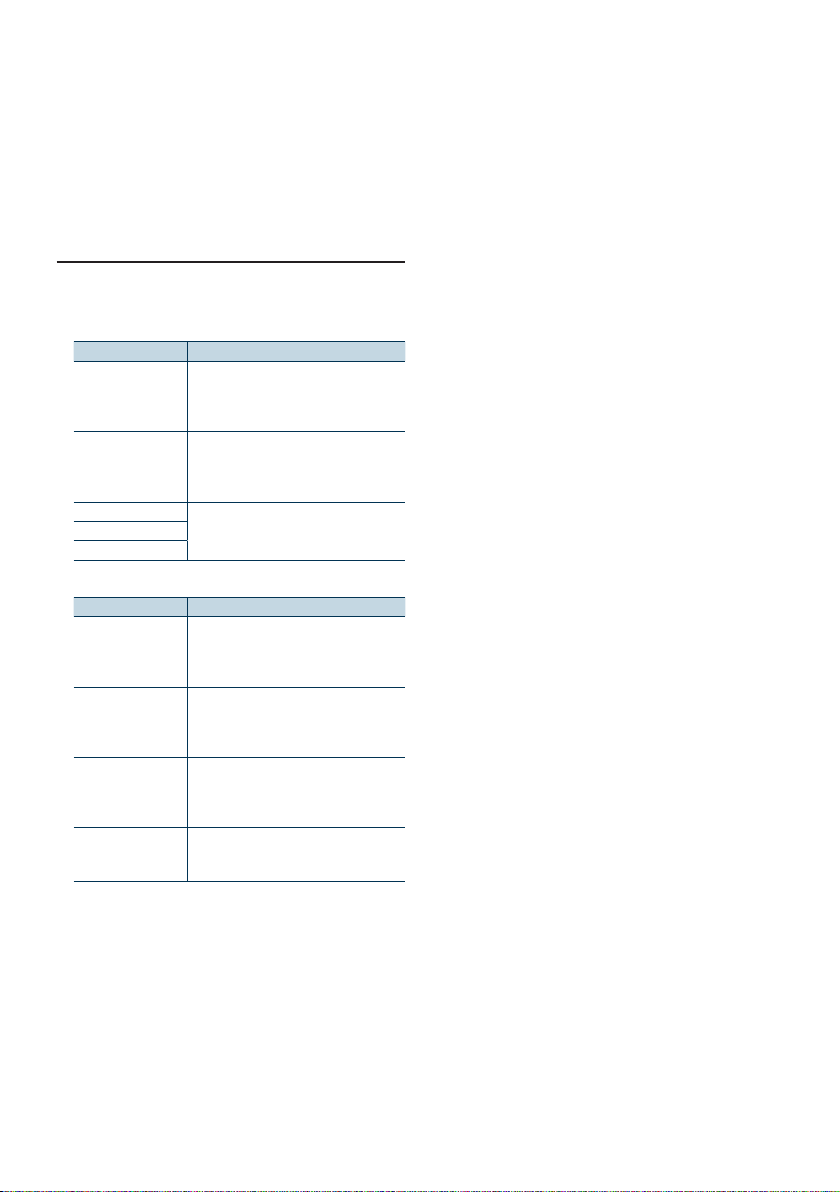
⁄
• A „Skip Search” (Keresés kihagyása) funkció beállítása az
<iPod beállítása> (8. oldal) és <USB beállítása> (16. oldal)
mindig azonos. Az egyik megváltoztatásakor vele együtt
változik a másik is.
A Keresés üzemmód kiválasztása
Kiválaszthatja a kívánt zeneszámhoz
legalkalmasabb keresési módot.
Keresési mód Normál lejátszás közben
Kijelzés Leírás
„Direct Search” Gyorsan megkeresheti a kívánt zeneszámot, ha
„Related Search” Az éppen lejátszott zeneszáméval
„Recall My Playlist” Rögzít egy zeneszámot a lejátszási listában,
„Delete My Playlist”
„Register My Playlist”
Keresési mód tallózás közben
Kijelzés Leírás
„Direct Search” Gyorsan megkeresheti a kívánt zeneszámot, ha
„Alphabet Search” Kiválaszthat egy alfabetikus karaktert az éppen
„Skip Search” Az átugrandó zeneszámok száma az éppen
„Register My Playlist” Rögzít egy zeneszámot a saját lejátszási
1
Válassza ki az iPod jelforrást
Nyomja meg az [SRC] gombot. Forgassa
el a [Hangerő] gombot, és a kívánt elem
megjelenésekor nyomja meg.
Válassza ki az „iPod” kijelzést.
✍ A forrás kijelölésének 2. módja: Az [SRC]
gomb ismételt megnyomásával is váltogatja a
jelforrásokat.
megadja annak keresési elemét (előadó, album
stb.) és betűjét.
Lásd: <Közvetlen keresés> (10. oldal).
azonos szerzőhöz vagy műfajhoz tartozó
zeneszámokat keres. (Csak zene)
Lásd: <Kapcsolódó keresés> (10. oldal).
majd lejátssza azt.
Lásd: <Saját lejátszási lista> (12. oldal).
megadja annak keresési elemét (előadó, album
stb.) és betűjét.
Lásd: <Közvetlen keresés> (10. oldal).
kijelölt böngészőben lévő listáról (előadó,
album stb.).
Lásd: <Karakter alapú keresés> (11. oldal).
kiválasztott listában lévő zeneszámok teljes
számának arányától függ.
Lásd: <Keresés kihagyása> (11. oldal).
listában.
Lásd: <Saját lejátszási lista> (12. oldal).
2
Lépjen be a Keresés üzemmódba
Nyomja meg a [SEARCH MODE] gombot.
✍ A választható keresési mód a normál lejátszástól
vagy a tallózástól függően változik. A tallózásra
vonatkozóan lásd: <Zeneszám kiválasztása az
iPod böngészésével> (7. oldal).
3
Válassza ki a keresési módot
Forgassa el a [Hangerő] gombot.
4
Indítsa el a keresési módot
Nyomja meg a [Hangerő] gombot.
A Keresés üzemmód törlése
Nyomja meg a [SEARCH MODE] gombot.
Magyar
|
9
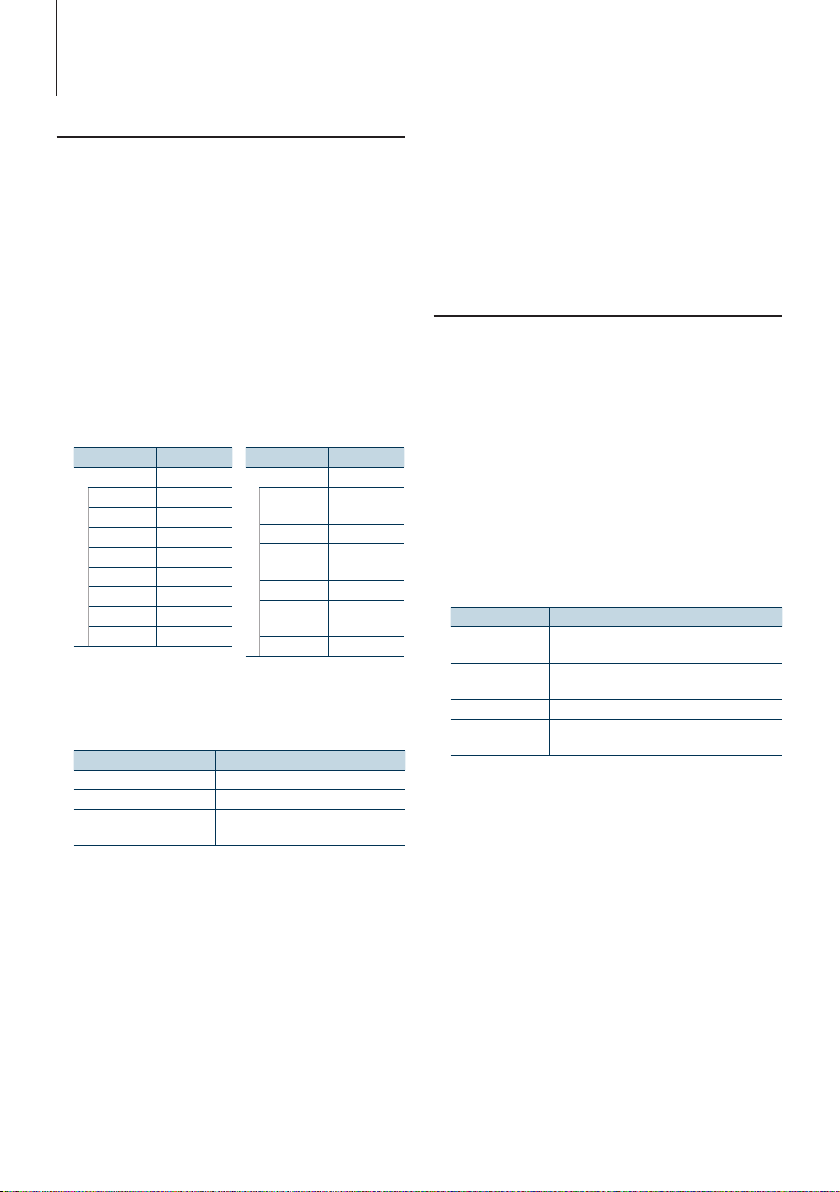
iPod/iPhone működése
Közvetlen keresés
Gyorsan megkeresheti a kívánt zeneszámot, ha
megadja annak keresési elemét (előadó, album stb.)
és betűjét.
1
Válassza ki az iPod jelforrást
2
Lépjen be a Keresés üzemmódba
Nyomja meg a [SEARCH MODE] gombot.
3
Lépjen be a Közvetlen keresés üzemmódba
Forgassa el a [Hangerő] gombot, és a kívánt
elem megjelenésekor nyomja meg.
Válassza ki a „Direct Search” elemet.
4
Válassza ki a tallózási elemet
Forgassa el a [Hangerő] gombot és nyomja
meg, amikor a kívánt böngésző elem
kiválasztása megtörtént.
Kijelzés Elem
„Music”
„Playlists” Lejátszási listák
„Artists” Előadók
„Albums” Albumok
„Songs” Dalok
„Podcasts” Podcastok
„Genres” Műfajok
„Composers” Zeneszerzők
„Audiobooks” Hangoskönyvek
*1 A „Videos” ( Videók) kijelzőn látható tételnév és szám
megegyezik az iPodban tárolttal.
5
Válassza ki azt a karaktert, amelyet keresni
kíván
A művelet típusa Művelet
Mozgás az elemek között Forgassa el a [Hangerő] gombot.
Elem kiválasztása Nyomja meg a [Hangerő] gombot.
Átlépés a következő oszlopra Nyomja meg a [
Legfeljebb 3 karakter adható meg.
6
Határozza meg a kiválasztott betűt
Forgassa el a [Hangerő] gombot, és a kívánt
elem megjelenésekor nyomja meg.
Válassza a „DONE” elemet.
Kezdje meg a keresést. A keresés befejezésekor
újból kiválasztódik a zene keresési módja a kijelölt
karakterpozíciónál.
Ezt a lépést követően böngésznie kell. Egy
zeneszám kiválasztásáról lásd a <Zeneszám
kiválasztása az iPod böngészésével> (7. oldal)
funkció 4. lépését.
A közvetlen keresés törlése
Nyomja meg a [SEARCH MODE] gombot.
|
10
KIV-700
Kijelzés Elem
„Videos”*
„Video
Playlists”
„Movies” Filmek
„Music
Videos”
„TV Shows” Tévéshow-k
„Video
Podcasts”
„Rentals” Bérleti díjak
gombot.
1
4
Video lejátszási
listák
Zenei videók
Video
podcastok
] vagy [¢]
⁄
• A beírható karakterek betűk (A - Z), számok (0 - 9) és „ * ”.
• „ * ” azokat a karaktereket jelöli, amelyek nem betűk és nem
számok. Ha az első karakter helyén „ * ” áll, nem adható meg
több karakter.
• Ha az első karakterlánc a közvetlen keresési módban angol
névelővel („a”, „an” vagy „the”) kezdődik, a keresés a névelő
figyelmen kívül hagyásával történik.
Kapcsolódó keresés
Az éppen lejátszott zeneszáméval azonos szerzőhöz
vagy műfajhoz tartozó zeneszámokat keres. (Csak
zene)
1
Játssza le az iPodban lévő zenét
2
Nyomja meg a [SEARCH MODE] gombot.
3
Lépjen be a Kapcsolódó keresés módba
Forgassa el a [Hangerő] gombot, és a kívánt
elem megjelenésekor nyomja meg.
Válassza ki a „Related Search” elemet.
4
Válassza ki a tallózási elemet
Forgassa el a [Hangerő] gombot és nyomja
meg, amikor a kívánt böngésző elem
kiválasztása megtörtént.
Kijelzés Zene tallózása
„Search Artist” Ugyanannak az előadónak az albumát jeleníti
„Search Album” Megjelenít egy zenét, amely az éppen lejátszott
„Search Genre” Megjeleníti ugyanannak a műfajnak az előadóját.
„Search Composer” Megjeleníti azt az albumot, amely az adott
Ezt a lépést követően böngésznie kell. Egy
zeneszám kiválasztásáról lásd a <Zeneszám
kiválasztása az iPod böngészésével> (7. oldal)
funkció 4. lépését.
A kapcsolódó keresés törlése
Nyomja meg a [SEARCH MODE] gombot.
meg.
zenét is tartalmazó albumban található.
zeneszerző által alkotott zenét tartalmaz.
⁄
• Kapcsolódó keresés nem lehetséges a videofájl lejátszása
közben.
• Ha a lejátszani kívánt zeneszámhoz nem tartozik információ,
vagy ha a zeneszám nem található, „Not Found” üzenet
jelenik meg.
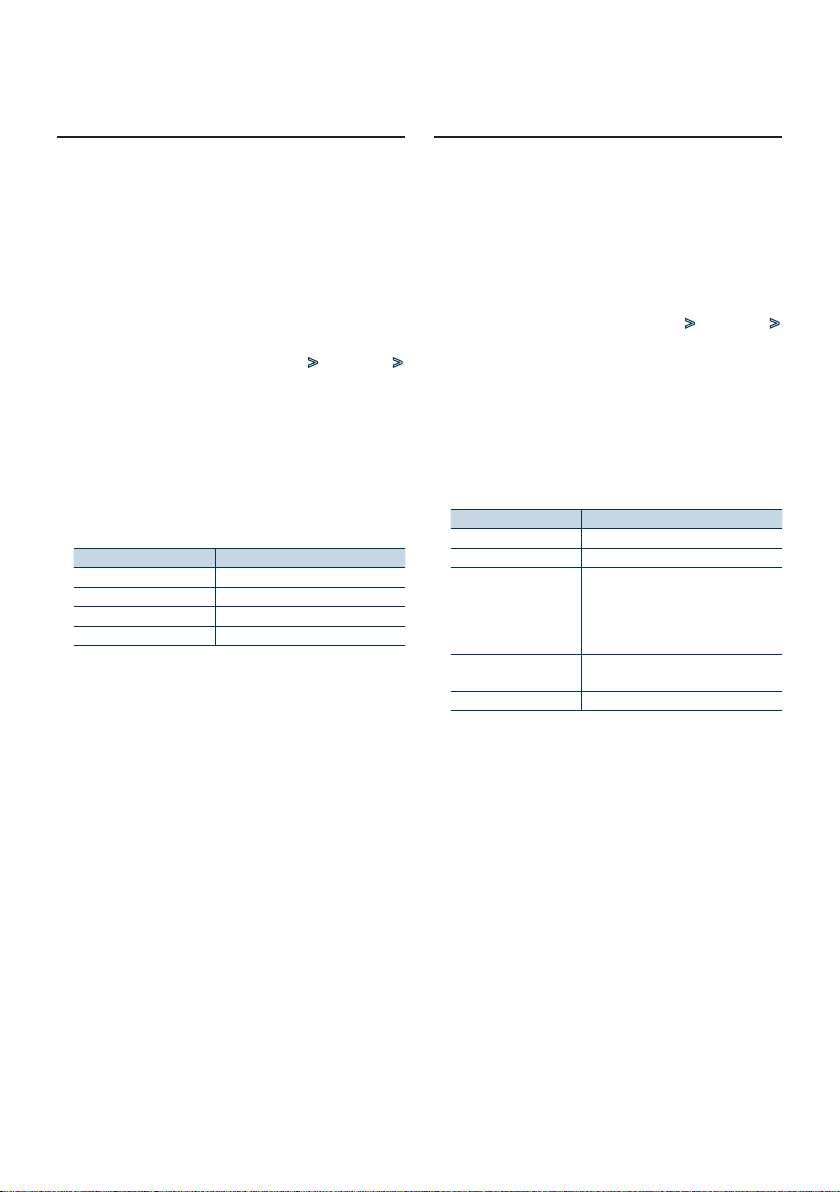
Karakter alapú keresés
A zeneszámok karakterek alapján is kiválaszthatók.
Ez a funkció azokat a zeneszámokat keresi, amelyek
címe tartalmazza a kiválasztott keresési elem
(előadó, album stb.) listájában meghatározott
karakter(eke)t.
1
Válassza ki az iPod jelforrást
2
Lépjen be a böngésző üzemmódba
Nyomja meg a [MENU] gombot.
Forgassa el a [Hangerő] gombot, és a kívánt
elem megjelenésekor nyomja meg.
Válassza ki: „Music” vagy „Videos” > kategória >
elem tallózása.
3
Lépjen be a Karakter alapú keresés
üzemmódba
Nyomja meg a [SEARCH MODE] gombot.
Forgassa el a [Hangerő] gombot, és a kívánt
elem megjelenésekor nyomja meg.
Válassza ki az „Alphabet Search” elemet.
4
Keressen egy elemet
A művelet típusa Művelet
Válassza ki a karaktert Nyomja meg a [DISP] vagy [TI] gombot.
Mozgás az elemek között Forgassa el a [Hangerő] gombot.
Elem kiválasztása Nyomja meg a [Hangerő] gombot.
Visszatérés az előző elemre Nyomja meg a [MENU] gombot.
A karakter alapú keresés törlése
Nyomja meg a [SEARCH MODE] gombot.
⁄
• A karakter szerinti keresés időtartama hosszúra is nyúlhat
az iPodban tárolt zeneszámok vagy elemek mennyiségétől
függően.
• Ha az első karakterlánc a közvetlen keresési módban angol
névelővel („a”, „an” vagy „the”) kezdődik, a keresés a névelő
figyelmen kívül hagyásával történik.
Keresés kihagyása
Lehetőség van a kiválasztott keresési elemek száma
szerinti felfelé vagy lefelé görgetésre, így gyorsan
elérhető a kijelzett pozíció.
1
Válassza ki az iPod jelforrást
2
Lépjen be a böngésző üzemmódba
Nyomja meg a [MENU] gombot.
Forgassa el a [Hangerő] gombot, és a kívánt
elem megjelenésekor nyomja meg.
Válassza ki: „Music” vagy „Videos” > kategória >
elem tallózása.
3
Lépjen be a Keresés kihagyása üzemmódba
Nyomja meg a [SEARCH MODE] gombot.
Forgassa el a [Hangerő] gombot, és a kívánt
elem megjelenésekor nyomja meg.
Válassza ki a „Skip Search” (Keresés kihagyása)
elemet.
4
Keressen egy elemet
A művelet típusa Művelet
Mozgás az elemek között Forgassa el a [Hangerő] gombot.
Elem kiválasztása Nyomja meg a [Hangerő] gombot.
Keresés kihagyása Nyomja meg a [DISP] vagy [TI] gombot.
A végrehajtott kihagyás
arányát állítja be
Visszatérés az előző elemre Nyomja meg a [MENU] gombot.
A Keresés kihagyása üzemmód törlése
Nyomja meg a [SEARCH MODE] gombot.
Ha a gombot legalább 3 másodpercig
lenyomva tartja, akkor a funkció a
beállítástól függetlenül a zeneszámok 10
%-ának lejátszása után továbblép.
Nyomja meg a [
gombot.
4
] vagy [¢]
⁄
• Állítsa be az arányt a „Skip Search” funkcióval az <iPod
beállítása> (8. oldal).
Magyar
|
11
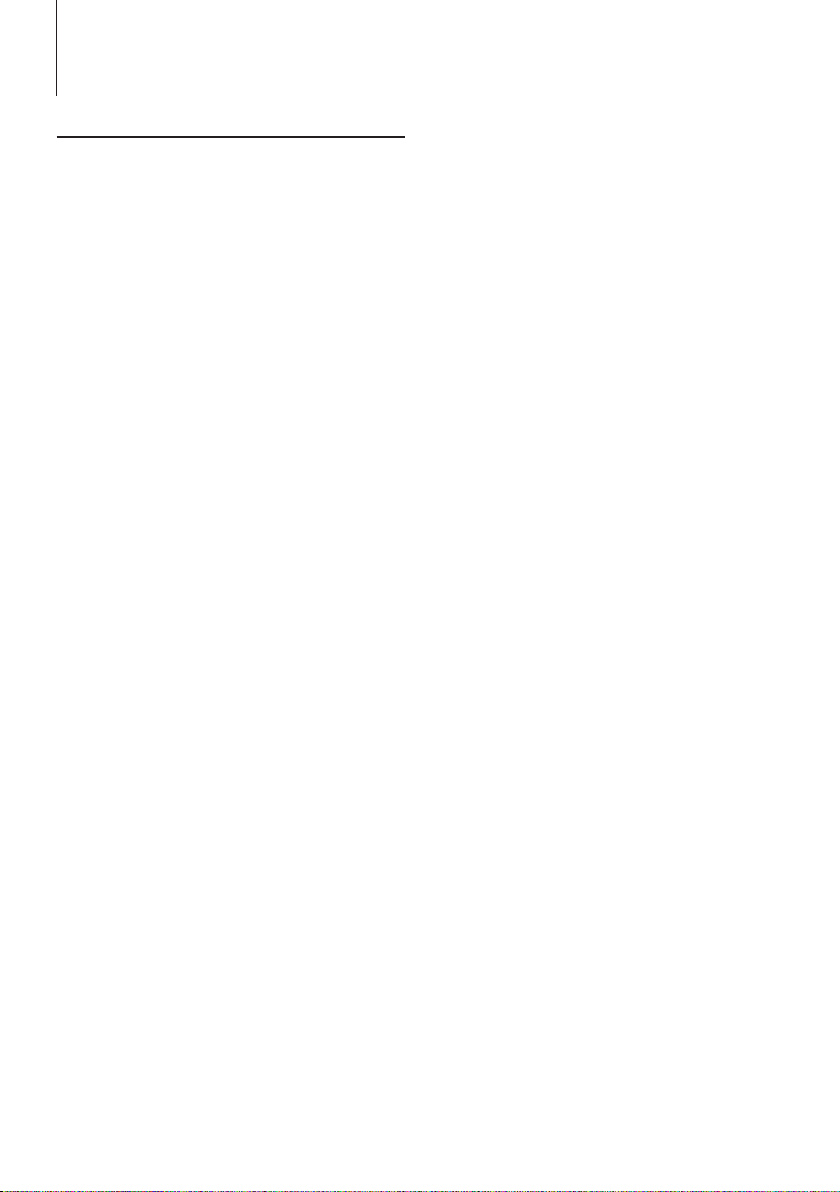
iPod/iPhone működése
Saját lejátszási lista
Segítségével tárolni lehet a kedvenc zeneszámokat
a készülék lejátszási listájában. A lejátszási listában
legfeljebb 30 zeneszám tárolható.
Zeneszámok tárolása a lejátszási listában
1
Játssza le a regisztrálni kívánt zeneszámot
2
Nyomja meg a [SEARCH MODE] gombot.
3
Regisztrálja a zeneszámot
Forgassa el a [Hangerő] gombot, és a kívánt
elem megjelenésekor nyomja meg.
Válassza ki a „Register My Playlist” elemet.
A kijelzőn megjelenik a „## Stored” (Tárolási szám)
üzenet.
⁄
• Azonos iPodon tárolt zeneszámokból készítse el a
lejátszási listát. Ha egy másik iPodban tárolt zeneszámot
próbál meg regisztrálni, akkor előbb a ”No Information”
(Nincs információ), majd az ”ALL Delete?” (Az összeset
törli?) üzenet jelenik meg. Válassza a „YES” gombot a
lejátszási lista törléséhez, ha újat szeretne létrehozni.
• A zenekeresési módban megjelenített zeneszám
ugyanilyen módon tárolható. A zenekeresési funkció
használatára vonatkozóan lásd: <Zeneszám kiválasztása
az iPod böngészésével> (7. oldal).
• Ha megpróbálja tárolni a harmincegyedik zeneszámot,
”Memory Full” (Memória megtelt) üzenet jelenik meg
és a zeneszám nem tárolódik. A zeneszám tárolásához
töröljön egy felesleges zeneszámot.
• Ne tároljon Podcastokat. Lehet, hogy olyan zeneszámok
tárolódnak, amelyeket nem szeretne, vagy a lejátszás
nem lesz megfelelő.
Zeneszám lejátszása a lejátszási listáról
1
Nyomja meg a [SEARCH MODE] gombot.
2
Lépjen be a Saját lejátszási lista üzemmódba
Forgassa el a [Hangerő] gombot, és a kívánt
elem megjelenésekor nyomja meg.
Válassza ki a „Recall My Playlist” elemet.
3
Játssza le a lejátszási listában lévő zeneszámot
Forgassa el a [Hangerő] gombot, és a kívánt
elem megjelenésekor nyomja meg.
Válassza ki a lejátszani kívánt zeneszámot.
⁄
• Az ACC OFF elforgatásával vagy a készülék
kikapcsolásával törli a Saját lejátszási lista üzemmódot.
• Egy zeneszám vége esetleg lemaradhat, hacsak a
zeneszám végén nincs legalább 1 másodpercnyi csend.
• Véletlenszerű lejátszás nem végezhető egy lejátszási
listában szereplő zeneszám lejátszása közben.
Zeneszám törlése a lejátszási listáról
1
Nyomja meg a [SEARCH MODE] gombot.
2
Lépjen be a Lejátszási lista törlése
üzemmódba
Forgassa el a [Hangerő] gombot, és a kívánt
elem megjelenésekor nyomja meg.
Válassza ki a „Delete My Playlist” elemet.
3
Forgassa el a [Hangerő] gombot, és a kívánt
elem megjelenésekor nyomja meg.
Válassza ki a „Delete One” vagy „Delete All”
elemet.
A „Delete All” elem kiválasztása után az 5. lépés
következik, és az összes zeneszám törlődik.
4
Forgassa el a [Hangerő] gombot, és a kívánt
elem megjelenésekor nyomja meg.
Válassza ki a törölni kívánt zeneszámot.
5
Forgassa el a [Hangerő] gombot, és a kívánt
elem megjelenésekor nyomja meg.
Válassza a „YES” elemet.
Megjelenik a „Completed” (Kész) üzenet.
⁄
• A lejátszási listából a „Delete My Playlist” (Saját lejátszási
lista törlése) funkció kiválasztásával is törölheti az összes
zeneszámot az <iPod beállítása> (8. oldal) ismertetett
módon.
• Ha a regisztrált iPodtól különböző iPodot csatlakoztat a
saját lejátszási listához, akkor a „Delete One” és „Delete
All” elemek nem jelennek meg, és az összes zeneszám
törlődik.
12
|
KIV-700
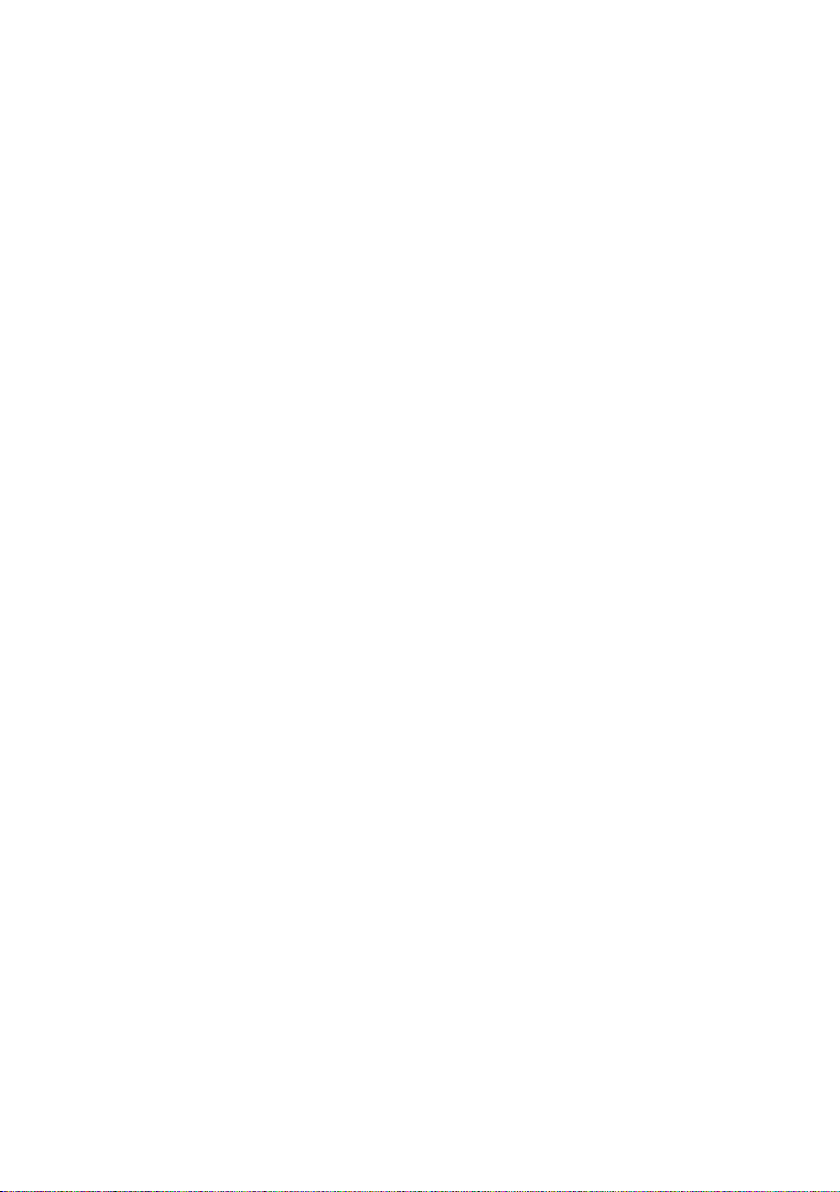
Magyar
|
13
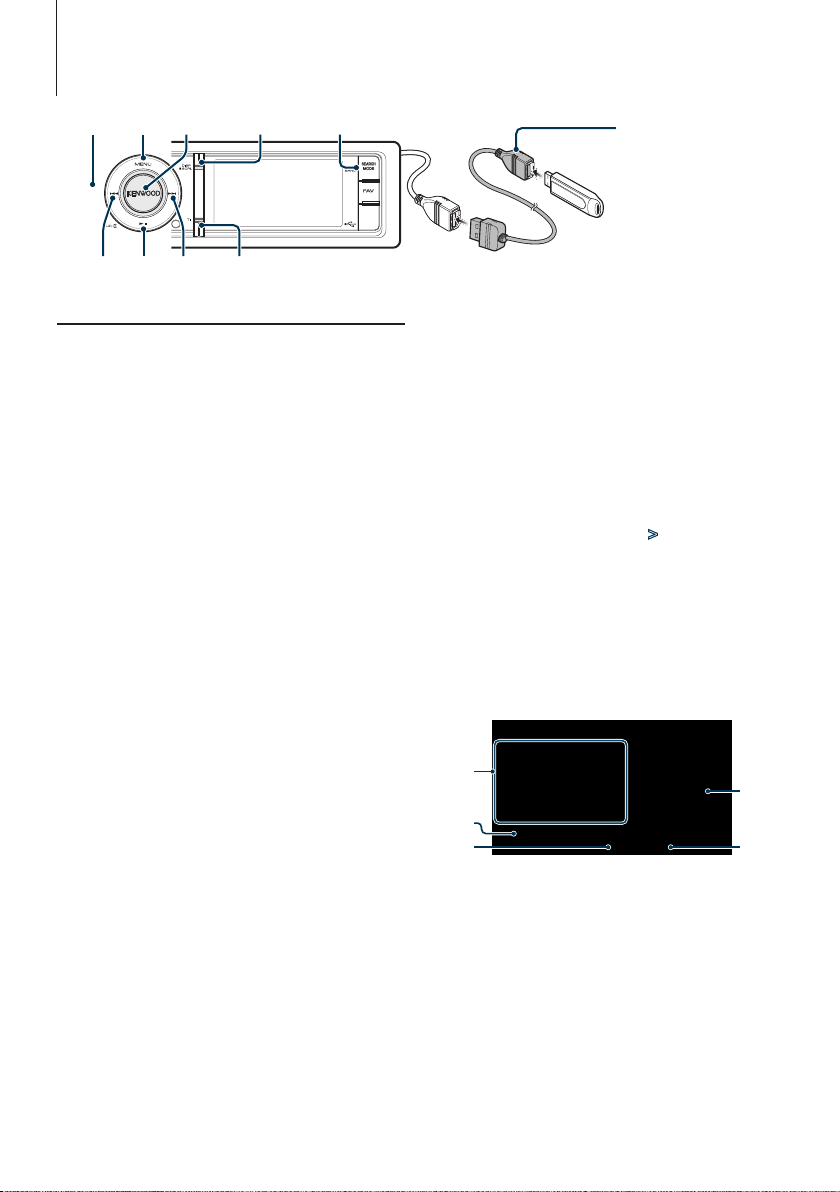
USB-eszköz/belső memória működése
¢38
TI
SRC4MENU DISP
Hangerő
SEARCH MODE
Alapműveletek
USB-eszköz lejátszása
• Csatlakoztasson egy USB-eszközt
Csatlakoztatás után a forrás automatikusan átvált
és a lejátszás elkezdődik.
• Válassza ki az USB/Belső memória forrást
Nyomja meg az [SRC] gombot. Forgassa
el a [Hangerő] gombot, és a kívánt elem
megjelenésekor nyomja meg.
Válassza az „USB” vagy az „Int.Mem.” kijelzést.
✍ A forrás kijelölésének 2. módja: Az [SRC]
gomb ismételt megnyomásával is váltogatja a
jelforrásokat.
Áthelyezés a következő mappába (Kivéve:
Zeneszerkesztő)
Nyomja meg a [SEARCH MODE] gombot.
Dal kiválasztása
Nyomja meg a [4] vagy [¢] gombot.
Gyors előretekerés vagy gyors visszatekerés
Tartsa lenyomva a [4] vagy [¢] gombot.
Szünet és lejátszás
Nyomja meg a [38] gombot a lejátszás
szüneteltetéséhez vagy folytatásához.
USB-eszköz eltávolítása
Tartsa lenyomva a [38] gombot legalább 2
másodpercig.
Az egység belép az USB ELTÁVOLÍTÁSA
üzemmódba („USB REMOVE” üzenet látható), és
ekkor az USB-eszköz biztonságosan eltávolítható.
USB-eszköz kiválasztása
Az USB-eszköz nem ismerhető fel USB-elosztó
használata esetén. Kapcsoljon a csatlakoztatni
kívánt eszközre.
1. Lépjen be a Menülista üzemmódba
Nyomja meg a [MENU] gombot.
2. Forgassa el a [Hangerő] gombot, és a kívánt
elem megjelenésekor nyomja meg.
Válassza a „Port Up” elemet.
Ha USB-eszközt csatlakoztat,
a CA-U1EX (választható)
használata ajánlott.
Ismételje meg ezeket a lépéseket a
csatlakoztatni kívánt eszközre történő
váltáshoz.
Multi kártyaolvasó meghajtó keresése
A Multi kártyaolvasóba helyezett eszköz
kiválasztása.
1. Lépjen be a Menülista üzemmódba
Nyomja meg a [MENU] gombot.
2. Válasszon ki egy meghajtót
Forgassa el a [Hangerő] gombot, és a kívánt
elem megjelenésekor nyomja meg.
Válassza ki: „Drive Select”
> „Drive#”.
Kijelzés váltása
Nyomja meg a [DISP] gombot a kijelző mód
kiválasztásához.
Kiválasztja a Kis kép, a Nagy kép, a Video vagy az
Óra kijelzést.
✍ A Video üzemmód csak akkor jelenik meg, ha
használta a kéziféket.
Példa a Kis kép üzemmód kijelzésére
1
2
3
1 Zeneszám-információ (lásd: <A kijelző
testreszabása> (34. oldal))
2 Játékidő és fájlszám
3 Fájlformátum-kijelző
4 Előadó album
5 Lejátszási mód kijelző (lásd: <A kijelző
jelzőelemei> (64. oldal))
A belső memória
Audiofájlok, videofájlok vagy képfájlok egy USBeszközről való másolással tárolhatók.
• Beépített flash memória: 512 MB
4
5
14
|
KIV-700
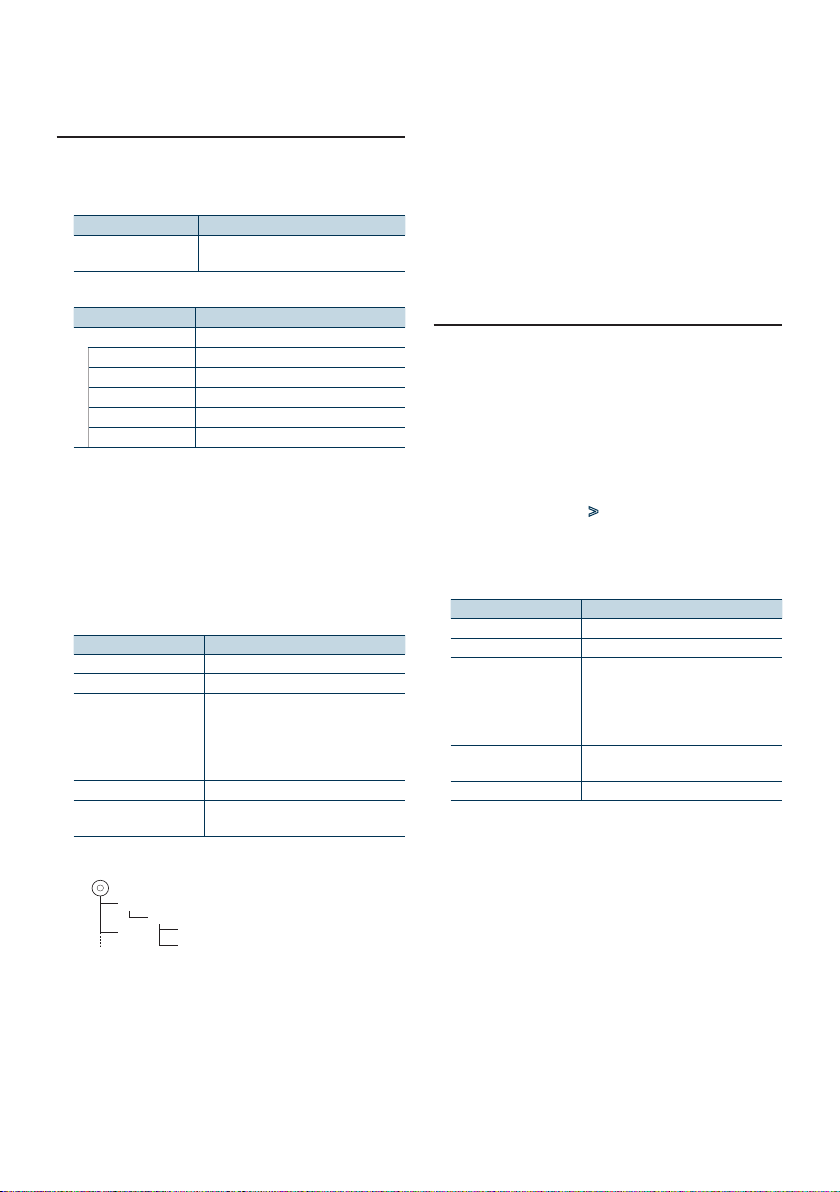
Fájlkeresés
A meghallgatni kívánt fájl kiválasztása a lejátszáshoz
használni kívánt eszközről.
USB-eszköz/Belső memória forrás
Kijelzés Elem
„USB List”/
„Internal Memory List”
Zeneszerkesztő adathordozó
Kijelzés Elem
„Music”
„Playlists” Lejátszási listák
„Artists” Előadók
„Albums” Albumok
„Songs” Dalok
„Genres” Műfajok
1
Válassza ki az USB/Belső memória forrást
2
Lépjen be a Menülista üzemmódba
Nyomja meg a [MENU] gombot.
3
Forgassa el a [Hangerő] gombot, és a kívánt
elem megjelenésekor nyomja meg.
Válassza ki az „USB List”, „Internal Memory List”
vagy „Music” elemet.
4
Válasszon ki egy fájlt
A művelet típusa Művelet
Mozgás az elemek között Forgassa el a [Hangerő] gombot.
Elem kiválasztása Nyomja meg a [Hangerő] gombot.
Lapozás előre vagy hátra Nyomja meg a [DISP] vagy [TI] gombot.
Visszatérés az előző elemre Nyomja meg a [MENU] gombot.
Visszatérés a főmenübe Nyomja meg a [MENU] gombot legalább
✍ Például: ¡" keresése.
Válassza ki: „USB List” > 1 > 2 > ¡"
1
¡!
A Menülista üzemmód törlése
Nyomja meg a [MENU] gombot legalább 1
másodpercig, majd nyomja meg ismét röviden.
A mappák vagy fájlnevek listája.
Nyomja meg a [DISP] vagy [TI] gombot
legalább 1 másodpercig a folyamatos
görgetéshez. Nyomja meg ismét a gombot
a görgetés leállításához.
1 másodpercig.
2
¡"
¡#
⁄
• Ha egy zeneszámot a Fájlkeresés üzemmódban keres,
akkor az egység megjegyzi a keresés után lejátszani kívánt
zeneszám helyét. Egy zeneszám keresése után egy másik
menüelem megadásához nyomja meg a [MENU] gombot
legalább 1 másodpercig, így átlép az első fastruktúrába.
Megjegyzések
• Képfájlok megjelenítése
A hangfájl lejátszása akkor is folytatódik, ha lejátszás
közben egy képfájl kiválasztására kerül sor. A [4] vagy
[¢] gomb megnyomásával válthat a képfájlok között.
• Kizárólag képfájlokat tartalmazó USB-eszközről nem
jeleníthető meg kép. Használjon olyan USB-eszközt, amely
zene- vagy videofájlokat is tartalmaz a képfájlok mellett.
A Zeneszerkesztő adathordozó funkciója
Keresés kihagyása
Lehetőség van a kiválasztott keresési elemek száma
szerinti felfelé vagy lefelé görgetésre, így gyorsan
elérhető a kijelzett pozíció.
1
Válassza ki az USB jelforrást
2
Lépjen be a Fájlkeresés üzemmódba
Nyomja meg a [MENU] gombot.
Forgassa el a [Hangerő] gombot, és a kívánt
elem megjelenésekor nyomja meg.
Válassza ki: „Music” > elemet.
3
Lépjen be a Keresés kihagyása üzemmódba
Nyomja meg a [SEARCH MODE] gombot.
4
Keressen egy elemet
A művelet típusa Művelet
Mozgás az elemek között Forgassa el a [Hangerő] gombot.
Elem kiválasztása Nyomja meg a [Hangerő] gombot.
Keresés kihagyása Nyomja meg a [DISP] vagy [TI] gombot.
A végrehajtott kihagyás
arányát állítja be
Visszatérés az előző elemre Nyomja meg a [MENU] gombot.
Ezt a lépést követően egy zeneszám kiválasztásához
lásd a <Fájlkeresés> (15. oldal) üzemmód 4. lépését.
A Keresés kihagyása üzemmód törlése
Nyomja meg a [SEARCH MODE] gombot.
Ha a gombot legalább 3 másodpercig
lenyomva tartja, akkor a funkció a
beállítástól függetlenül a zeneszámok 10
%-ának lejátszása után továbblép.
Nyomja meg a [
gombot.
4
] vagy [¢]
⁄
• Állítsa be az arányt a „Skip Search” funkcióval az <USB
beállítása> (16. oldal) üzemmódban.
Magyar
|
15
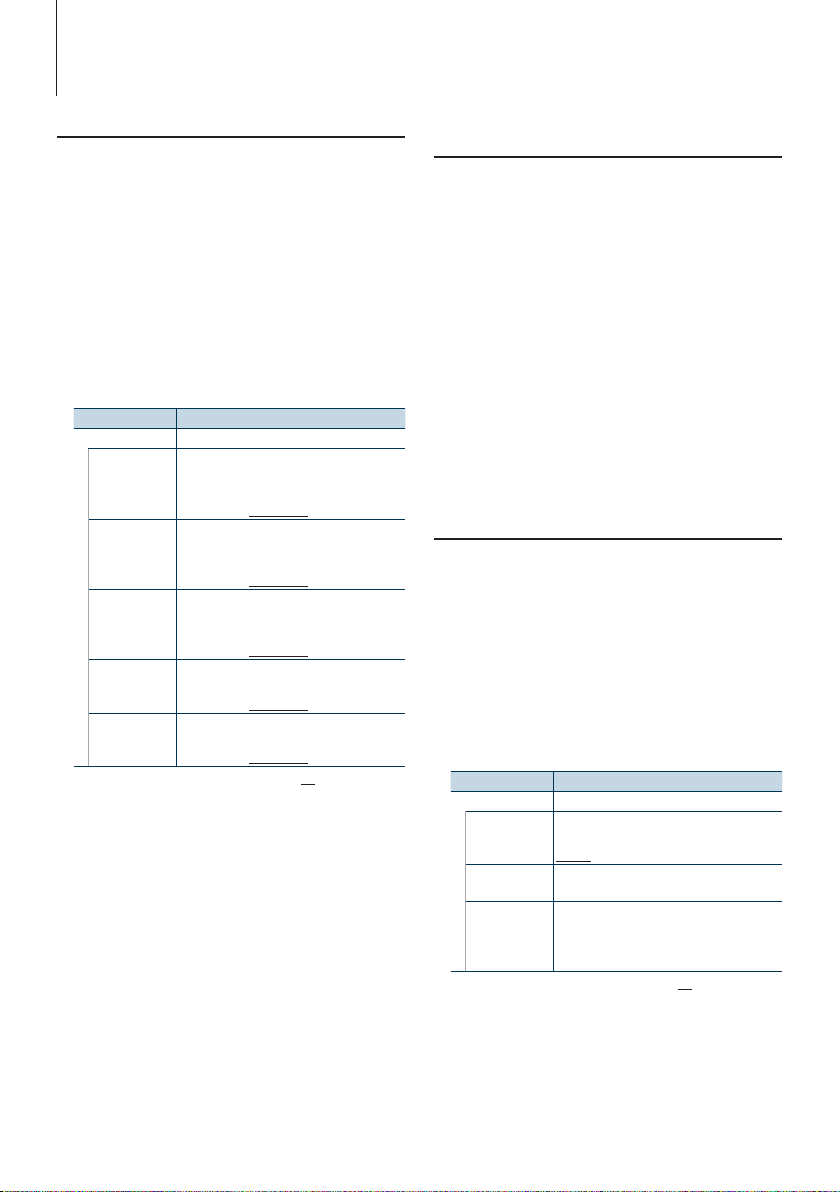
USB-eszköz/belső memória működése
Lejátszási mód
Választhat egy lejátszási módot, amely lehet
véletlenszerű vagy ismétlő lejátszás.
1
Válassza ki az USB/Belső memória forrást
2
Lépjen be a Menülista üzemmódba
Nyomja meg a [MENU] gombot.
3
Forgassa el a [Hangerő] gombot, és a kívánt
elem megjelenésekor nyomja meg.
Válassza a „Play Mode” (Lejátszási üzemmód)
elemet.
4
Válassza ki a beállítási elemet
Forgassa el a [Hangerő] gombot, és a kívánt
elem megjelenésekor nyomja meg.
Kijelzés Leírás
„Play Mode”
„File Scan”
„Folder Random”
„All Random”*
„File Repeat”
„Folder Repeat”*
1
*
Nem választható ki a Zeneszerkesztő adathordozó
használatakor.
5
Hajtsa végre a beállítást
Nyomja meg a [Hangerő] gombot.
6
Lépjen ki a Menülista üzemmódból
Nyomja meg a [MENU] gombot legalább 1
másodpercig, majd nyomja meg ismét röviden.
Amikor beállítása „ON” (be), a mappában
található zeneszámok bevezetésének lejátszása
egymás után történik.
On (Be) „”/ Off (Ki) „”
Amikor beállítása „ON” (be), a mappában
található zeneszámok lejátszása véletlenszerű
sorrendben történik.
On (Be) „”/ Off (Ki) „”
1
Ha a beállítása „ON” (be), akkor véletlenszerűen
lejátssza az USB-eszközön található összes
zeneszámot.
On (Be) „”/ Off (Ki) „”
Amikor beállítása „ON” (be), a zeneszám ismételt
lejátszása történik.
On (Be) „”/ Off (Ki) „”
1
Amikor beállítása „ON” (be), a mappában
található zeneszámok ismételt lejátszása történik.
On (Be) „”/ Off (Ki) „”
( : Gyári beállítás)
A távirányító funkciója
Zeneszám közvetlen keresése
Zeneszám keresése a fájlszám megadásával.
1
Lépjen be a Közvetlen zenekeresés
üzemmódba
Nyomja meg a [DIRECT] gombot a távirányítón.
2
Adja meg a zeneszám számát
Használja a távirányító számbillentyűit.
3
Zene keresése
Nyomja meg a [4] vagy [¢] gombot.
Zeneszám közvetlen keresésének
érvénytelenítése
Nyomja meg a [DIRECT] gombot.
⁄
• Közvetlen zenekeresés nem végezhető egy „Music Editor”
(Zeneszerkesztő) adathordozó lejátszása, véletlenszerű vagy
pásztázó lejátszás közben.
USB beállítása
A következő USB beállítási elemek közül választhat.
1
Válassza ki az USB jelforrást
2
Lépjen be a Menülista üzemmódba
Nyomja meg a [MENU] gombot.
3
Forgassa el a [Hangerő] gombot, és a kívánt
elem megjelenésekor nyomja meg.
Válassza a „Settings” (Beállítások) elemet.
4
Válassza ki a beállítási elemet
Forgassa el a [Hangerő] gombot, és a kívánt
elem megjelenésekor nyomja meg.
Kijelzés Leírás
„Settings”
„Skip Search”*
„Device F/W
Version”
„Device F/W
Update”
1
*
Kiválasztható a Zeneszerkesztő adathordozó
használatakor.
5
Lépjen ki a Menülista üzemmódból
Nyomja meg a [MENU] gombot legalább 1
másodpercig, majd nyomja meg ismét röviden.
1
Beállítja a <Keresés kihagyása> (15. oldal)
végrehajtott kihagyás arányát.
„0.5%”/ „1%”/ „5%”/ „10%”
A készülék firmware-verziószámának kijelzése.
Frissíti a firmvert. A frissítési információ
közzététele szükség szerint a következő URLcímen történik.
www.kenwood.com/cs/ce/
( : Gyári beállítás)
16
|
KIV-700
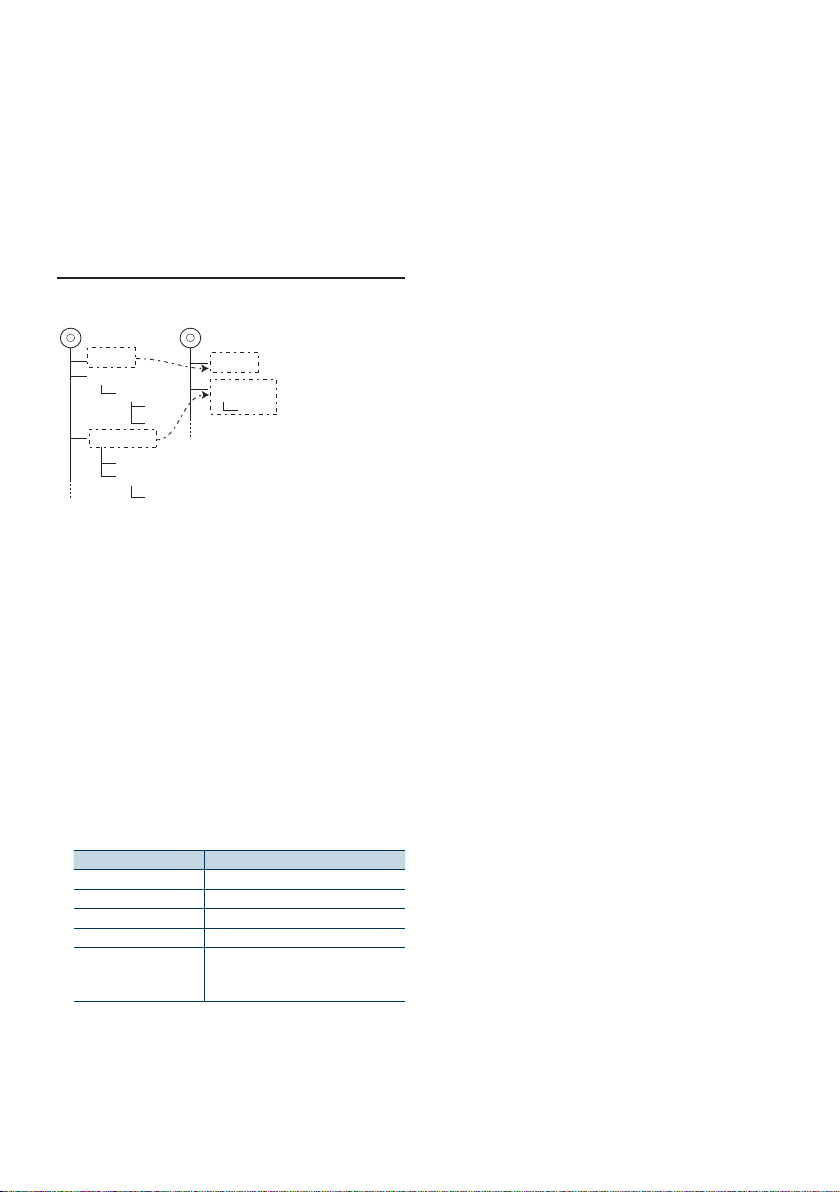
⁄
(
]
Int Me m
)
CD
]
CD001
¡
CD001_0 10
¡
CD000_0 01
¡
CD001_0 03
¡!
¡"
¡#
¡P
• A „Skip Search” (Keresés kihagyása) funkció beállítása az
<iPod beállítása> (8. oldal) és <USB beállítása> (16. oldal)
mindig azonos. Az egyik megváltoztatásakor vele együtt
változik a másik is.
Az USB-forrás funkciója
Másolás USB eszközről
Másoljon fájlokat és mappákat az USB-eszközről a
belső memóriába.
(
]
Int Me m
File1
Folder4
¡
)
USB
(])
¡
^
File1
]
¡
¡
]
¡
]
Folder4
¡
]
^
:
Egy üres mappa
¡
1
Válassza ki az USB jelforrást
Nyomja meg az [SRC] gombot. Forgassa
el a [Hangerő] gombot, és a kívánt elem
megjelenésekor nyomja meg.
Válassza ki az „USB” elemet.
✍ A forrás kijelölésének 2. módja: Az [SRC]
gomb ismételt megnyomásával is váltogatja a
jelforrásokat.
2
Lépjen be a Menülista üzemmódba
Nyomja meg a [MENU] gombot.
3
Belépés a másolási üzemmódba
Forgassa el a [Hangerő] gombot, és a kívánt
elem megjelenésekor nyomja meg.
Válassza ki a „Copy from USB” elemet.
4
Válasszon ki egy másolni kívánt fájlt vagy
mappát
A művelet típusa Művelet
Mozgás az elemek között Forgassa el a [Hangerő] gombot.
Elem kiválasztása Nyomja meg a [Hangerő] gombot.
Gyors keresés Nyomja meg a [DISP] vagy [TI] gombot.
Visszatérés az előző elemre Nyomja meg a [MENU] gombot.
Visszatérés a főmenübe Nyomja meg a [MENU] gombot legalább
5
Hagyja jóvá a kiválasztott fájlt vagy mappát
Tartsa lenyomva az [Hangerő] gombot legalább
3 másodpercig.
6
Másolás megkezdése
Forgassa el a [Hangerő] gombot, és a kívánt
elem megjelenésekor nyomja meg.
Válassza az „OK” gombot.
1 másodpercig, majd nyomja meg ismét
röviden.
A „Completed” (Kész) üzenet jelenik meg a másolás
befejezésekor.
✍ A másolás visszavonása
1. Nyomja meg a [Hangerő] gombot.
2. Forgassa el a [Hangerő] gombot, és a kívánt
elem megjelenésekor nyomja meg. Válassza
a „YES” elemet.
7
Kilépés a másolási üzemmódból
Forgassa el a [Hangerő] gombot, és a kívánt
elem megjelenésekor nyomja meg.
Válassza az „EXIT” (Kilép) elemet.
Visszatér a 3. lépéshez, ha a „NEXT” (Következő) van
kiválasztva.
⁄
• Ha a kiválasztott elem egy mappa, akkor a benne
lévő fájlok másolására kerül sor. Az almappák nem
másolódnak.
• Ha egy azonos nevű fájl vagy mappa már létezik,
megjelenik egy üzenet. Ha az „OK” gombot választja, egy
szám hozzáadására kerül sor, például így: „Name_001”.
• Ha a kiválasztott fájlokhoz vagy mappákhoz nincs elég
hely, az „MEMORY OVER” üzenet jelenik meg. Csökkentse
a másolandó fájlok számát, vagy törölje a szükségtelen
fájlokat az USB memóriából.
• A másolás visszavonása esetén, illetve ha az adathordozó
megtelik másolás közben, akkor az addig másolt fájlok
megmaradnak.
• A kijelzett tárolókapacitás megközelítő becslés. A
tényleges méret nagyobb vagy kisebb lehet.
• DRM kódolású audiofájlok másolhatók, de nem
játszhatók le.
• A digitális hanglejátszótól függően lehet, hogy nincs
mód a fájlok másolására.
• Amikor fájlok másolása történik a Zeneszerkesztő
adathordozóról, a másolt audiofájlok normál
audiofájlokként kerülnek lejátszásra. A Media Editor
adathordozó funkcióval nem lehet dalokat kiválasztani.
• A fájlok elveszhetnek a motor másolás közben történő
indításakor.
• Másoljon a motor működése közben.
• A belső memóriában lévő fájl nem másolható át egy
másik adathordozóra.
• Ha kihangosított módban fogad hívást, miközben fájlok
másolása folyik az USB-eszközről, a másolás leáll.
• Másolás vagy törlés közben csak a következő
vezérlőeszközök használhatók:
- Hangerő
- Csillapítóegység
- Kikapcsolás
Következő oldal 3
Magyar
|
17
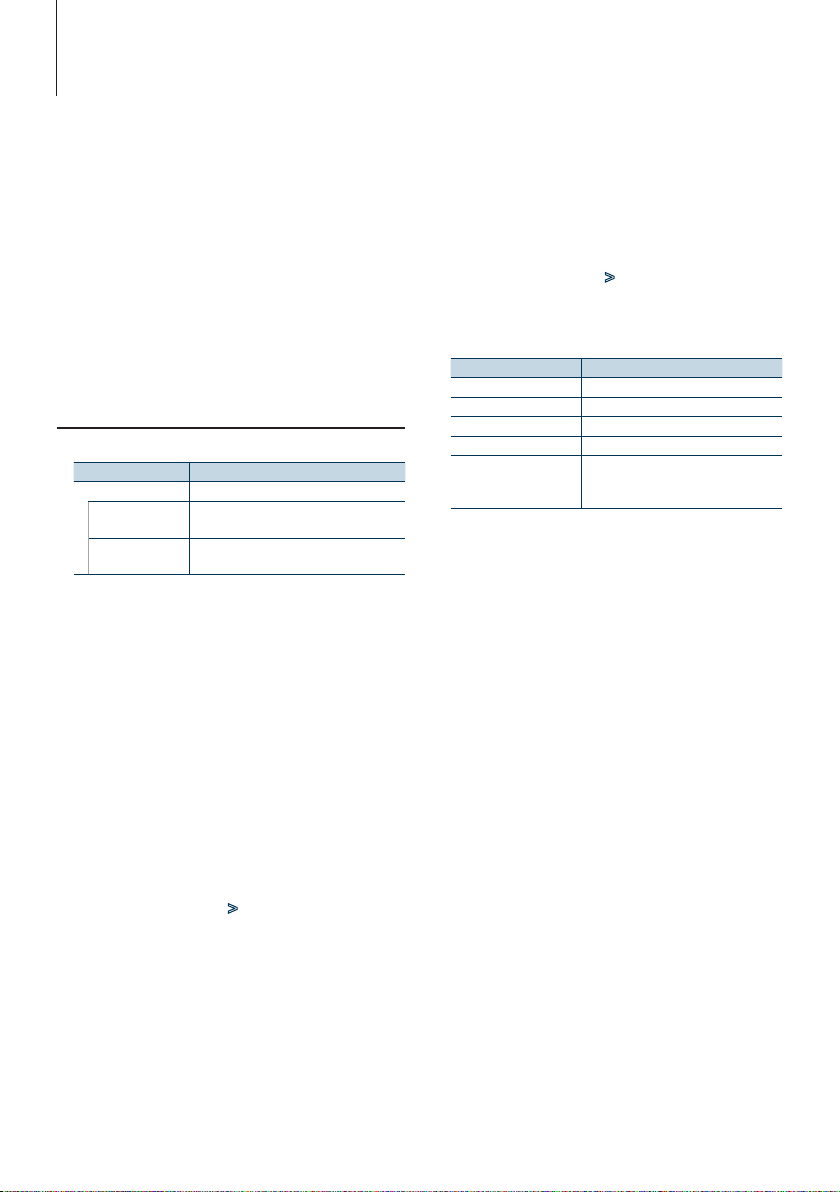
USB-eszköz/belső memória működése
Másolás megszakítása esetén
Ha az ACC másolás közben kikapcsolt állapotban
van, akkor az ACC következő bekapcsolásakor
megjelenik egy képernyő, amelyen megerősítheti,
hogy kívánja-e folytatni a másolást (Folytatás
funkció).
1
Ha az „USB-másolás folytatása?” (USB-másolás
folytatása?) üzenet jelenik meg.
2
Kapcsolja be a motort és válassza a „YES”
gombot.
3
Nyomja meg a [Hangerő] gombot.
A másolás folytatódik.
A belső memória jelforrás funkciója
Memóriában lévő fájlok törlése
Memóriában lévő fájlok törlése.
Kijelzés Elem
„Settings”
„Internal Memory
Delete”
„Internal Memory
Format”
Belső memóriaformátum
1
Válassza a Belső memória forrást
Nyomja meg az [SRC] gombot. Forgassa
el a [Hangerő] gombot, és a kívánt elem
megjelenésekor nyomja meg.
Válassza az „Int.Mem.” kijelzést.
✍ A forrás kijelölésének 2. módja: Az [SRC]
gomb ismételt megnyomásával is váltogatja a
jelforrásokat.
2
Lépjen be a Menülista üzemmódba
Nyomja meg a [MENU] gombot.
3
Lépjen be a Belső memória formázása
üzemmódba
Forgassa el a [Hangerő] gombot, és a kívánt
elem megjelenésekor nyomja meg.
Válassza ki: „Settings” > „Internal Memory
Format”.
4
Forgassa el a [Hangerő] gombot, és a kívánt
elem megjelenésekor nyomja meg.
Válassza a „YES” elemet.
5
Lépjen ki a Menülista üzemmódból
Nyomja meg a [MENU] gombot legalább 1
másodpercig, majd nyomja meg ismét röviden.
Egy mappát vagy fájlt töröl.
Formázást végez a belső memóriában tárolt
összes fájl törléséhez.
Fájl vagy mappa törlése
1
Válassza a Belső memória forrást
2
Lépjen be a Menülista üzemmódba
Nyomja meg a [MENU] gombot.
3
Belépés a törlési üzemmódba
Forgassa el a [Hangerő] gombot, és a kívánt
elem megjelenésekor nyomja meg.
Válassza ki: „Settings” > „Internal Memory
Delete”.
4
Válasszon ki egy törölni kívánt fájlt vagy
mappát
A művelet típusa Művelet
Mozgás az elemek között Forgassa el a [Hangerő] gombot.
Elem kiválasztása Nyomja meg a [Hangerő] gombot.
Gyors keresés Nyomja meg a [DISP] vagy [TI] gombot.
Visszatérés az előző elemre Nyomja meg a [MENU] gombot.
Visszatérés a főmenübe Nyomja meg a [MENU] gombot legalább
5
Hagyja jóvá a kiválasztott fájlt vagy mappát
Tartsa lenyomva az [Hangerő] gombot legalább
3 másodpercig.
6
A törlés megkezdése
Forgassa el a [Hangerő] gombot, és a kívánt
elem megjelenésekor nyomja meg.
Válassza a „OK” elemet.
A „Completed” üzenet jelenik meg a törlés
befejezésekor.
✍ A törlés visszavonása
1. Nyomja meg a [Hangerő] gombot.
2. Forgassa el a [Hangerő] gombot, és a kívánt
elem megjelenésekor nyomja meg.
Válassza az „YES” gombot.
7
Lépjen ki a Törlés üzemmódból
Forgassa el a [Hangerő] gombot, és a kívánt
elem megjelenésekor nyomja meg.
Válassza az „EXIT” (Kilép) elemet.
„NEXT” (Következő) választásakor visszatér a 4.
lépéshez.
1 másodpercig, majd nyomja meg ismét
röviden.
18
|
KIV-700
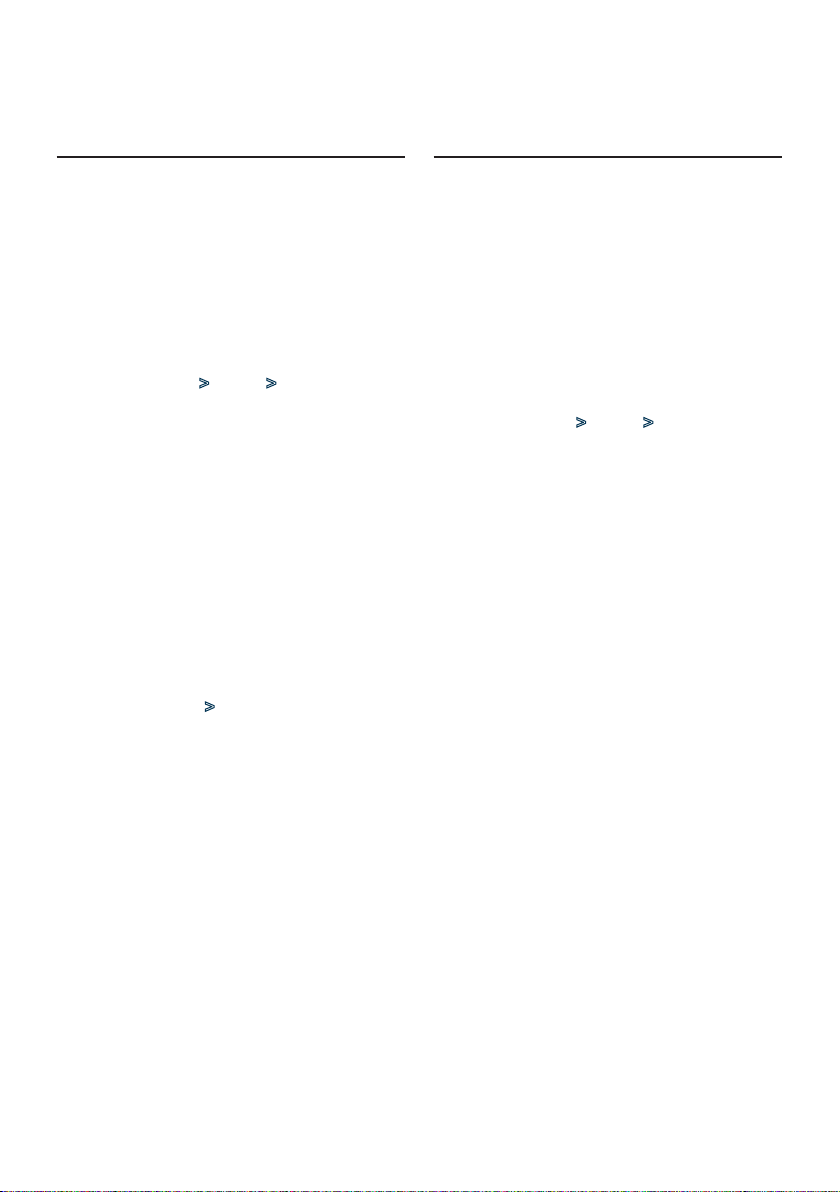
Az USB vagy belső memória jelforrás funkciója
Képfájl megjelenítése
Kiválaszthat és megjeleníthet az eszközben
található képfájlt.
1
Válassza ki az USB vagy Belső memória forrást
2
Válasszon ki egy képfájlt
Lásd a <Fájlkeresés> (15. oldal) és válasszon ki egy
megjelenítendő képfájlt.
1. Nyomja meg a [MENU] gombot.
2. Forgassa el a [Hangerő] gombot, és a kívánt
elem megjelenésekor nyomja meg.
Válassza ki: „USB List” vagy „Internal
Memory List” > mappa > képfájl.
Egy fájl kiválasztásához
Nyomja meg a [4] vagy [¢] gombot.
Diavetítés
1
Lépjen be a Menülista üzemmódba
Nyomja meg a [MENU] gombot.
✍ Ha ennél a lépésnél az első hierarchia jelenik
meg, hagyja ki a 2. lépést és folytassa az 3.
lépéssel.
2
Nyomja meg a [MENU] gombot legalább 1
másodpercig az első hierarchiára történő
váltáshoz.
3
Válassza ki a diavetítést
Forgassa el a [Hangerő] gombot, és a kívánt
elem megjelenésekor nyomja meg.
Válassza ki: „Slide” > „START” vagy „STOP”.
4
Lépjen ki a Menülista üzemmódból
Nyomja meg a [MENU] gombot legalább 1
másodpercig, majd nyomja meg ismét röviden.
A képvájl visszavonása
Nyomja meg a [DISP] gombot.
⁄
• Az audiofájl lejátszása akkor is folytatódik, ha lejátszás
közben egy képfájl kiválasztása történik Törölje a képfájl
megjelenítését az audiofájlok működtetéséhez.
• Ha egy videofájl lejátszása közben képfájlok lejátszására
kerül sor, a videolejátszás leáll.
• A Diavetítés üzemmód csak akkor jelenik meg, ha használta
a kéziféket.
Az USB vagy belső memória jelforrás funkciója
Tapéta letöltése
A letöltött kép az egység kijelzőjéhez használható.
1
Csatlakoztassa az USB-eszközt
Csatlakoztassa a jelen egységre letöltendő fájlokat
tartalmazó USB-eszközt.
✍ Egy képfájl letölthető a belső memóriából.
2
Válassza ki a letöltendő fájlokat
Lásd a <Fájlkeresés> (15. oldal) és válasszon ki egy
letölteni kívánt képfájlt.
1. Nyomja meg a [MENU] gombot.
2. Forgassa el a [Hangerő] gombot, és a kívánt
elem megjelenésekor nyomja meg.
Válassza ki: „USB List” vagy „Internal
Memory List” > mappa > képfájl.
3
Lépjen be a Menülista üzemmódba
Nyomja meg a [MENU] gombot.
✍ Ha ennél a lépésnél az első hierarchia jelenik
meg, hagyja ki a 4. lépést és folytassa az 5.
lépéssel.
4
Nyomja meg a [MENU] gombot legalább 1
másodpercig az első hierarchiára történő
váltáshoz.
5
Kezdje meg a letöltést
Forgassa el a [Hangerő] gombot, és a kívánt
elem megjelenésekor nyomja meg.
Válassza a „Save as Wallpaper” (Mentés
tapétaként) elemet.
A letöltés befejeztével megjelenik a „Completed”
(Kész) üzenet.
6
Lépjen ki a Menülista üzemmódból
Nyomja meg a [MENU] gombot legalább 1
másodpercig, majd nyomja meg ismét röviden.
A letöltött kép beállítása tapétaként
Nyomja meg a [DISP] gombot a Kis grafika
üzemmód kiválasztásához.
Adja meg a „Graphic Select” beállítást a <A
kijelző testreszabása> (34. oldal).
⁄
• Diavetítés közben nem lehet tapétát (képfájlt) letölteni.
Vonja vissza a diavetítést, majd töltse le a tapétát.
• Amikor egy új tapéta letöltésére kerül sor, az felülírja az
aktuális letöltött tapétát. A letöltött képek törlése nem
lehetséges.
Magyar
|
19
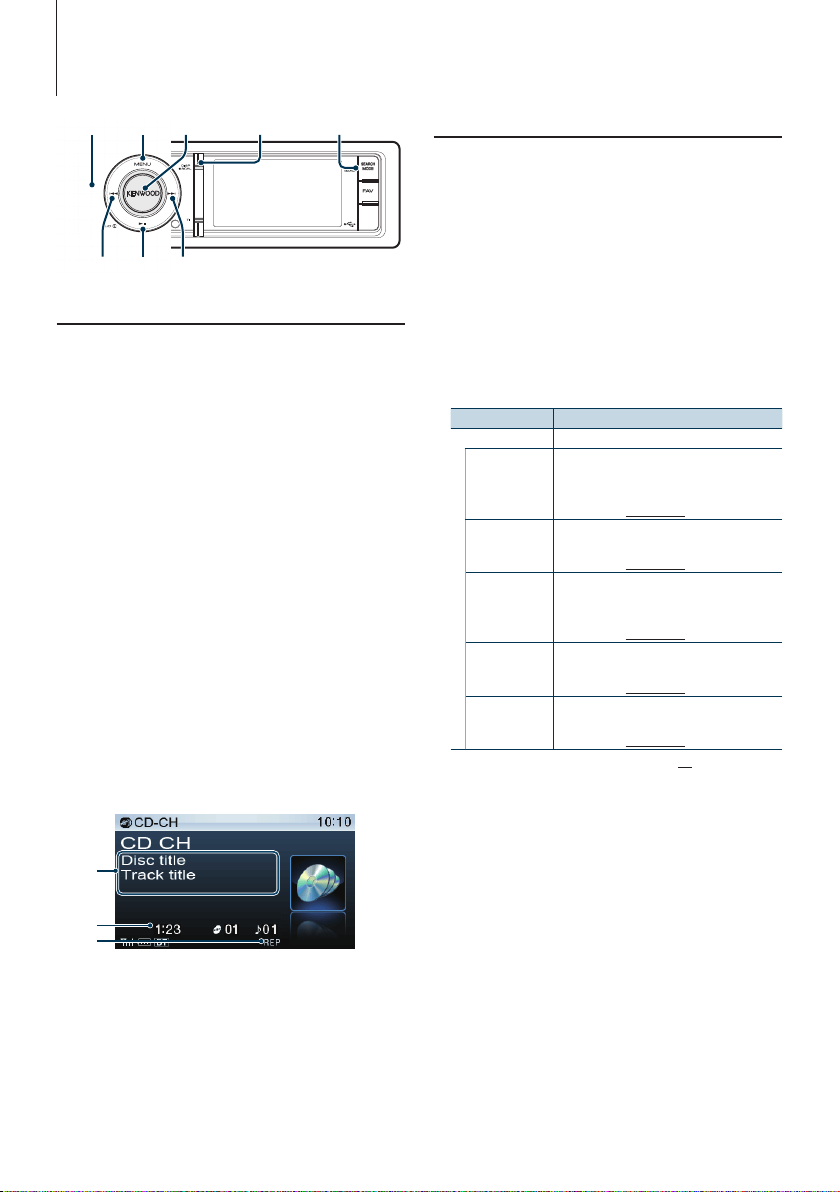
Lemezcserélő vezérlése (opcionális)
¢38
SRC4MENU DISP
Hangerő
SEARCH MODE
Alapműveletek
CD váltó jelforrás kiválasztása
Nyomja meg az [SRC] gombot. Forgassa
el a [Hangerő] gombot, és a kívánt elem
megjelenésekor nyomja meg.
Válassza ki a „CD CH” elemet.
✍ A forrás kijelölésének 2. módja: Az [SRC]
gomb ismételt megnyomásával is váltogatja a
jelforrásokat.
Átlépés a következő lemezre
Nyomja meg a [SEARCH MODE] gombot.
Dal kiválasztása
Nyomja meg a [4] vagy [¢] gombot.
Gyors előretekerés vagy gyors visszatekerés
Tartsa lenyomva a [4] vagy [¢] gombot.
Szünet és lejátszás
Nyomja meg a [38] gombot a lejátszás
szüneteltetéséhez vagy folytatásához.
Kijelzés váltása
Nyomja meg a [DISP] gombot a kijelző mód
kiválasztásához.
Kiválasztja az Információ vagy Óra funkciót.
Példa az információ-kijelzési üzemmódra
1
Lejátszási mód
Választhat egy lejátszási módot, amely lehet
véletlenszerű vagy ismétlő lejátszás.
1
CD váltó jelforrás kiválasztása
2
Lépjen be a Menülista üzemmódba
Nyomja meg a [MENU] gombot.
3
Forgassa el a [Hangerő] gombot, és a kívánt
elem megjelenésekor nyomja meg.
Válassza a „Play Mode” (Lejátszási üzemmód)
elemet.
4
Válassza ki a beállítási elemet
Forgassa el a [Hangerő] gombot, és a kívánt
elem megjelenésekor nyomja meg.
Kijelzés Leírás
„Play Mode”
„Track Scan”
„Disc Random”
„Magazine
Random”
„Track Repeat”
„Disc Repeat”
5
Hajtsa végre a beállítást
Nyomja meg a [Hangerő] gombot.
6
Lépjen ki a Menülista üzemmódból
Nyomja meg a [MENU] gombot legalább 1
másodpercig, majd nyomja meg ismét röviden.
Amikor beállítása „ON” (be), a lemezen lévő
zeneszámok elejének lejátszása egymás után
történik.
On (Be) „”/ Off (Ki) „”
Amikor beállítása „ON” (be), a lemezen található
zeneszámok véletlenszerű lejátszása történik.
On (Be) „”/ Off (Ki) „”
Amikor beállítása „ON” (be), a lemezváltóban
található lemezeken lévő zeneszámok
véletlenszerű lejátszása történik.
On (Be) „”/ Off (Ki) „”
Amikor beállítása „ON” (be), a zeneszám ismételt
lejátszása történik.
On (Be) „”/ Off (Ki) „”
Amikor beállítása „ON” (be), a lemezen található
zeneszámok ismételt lejátszása történik.
On (Be) „”/ Off (Ki) „”
( : Gyári beállítás)
2
3
1 Zeneszám-információ (lásd: <A kijelző
testreszabása> (34. oldal))
2 Játékidő és sávszám
3 Lejátszási mód kijelző (lásd: <A kijelző
jelzőelemei> (64. oldal))
|
20
KIV-700
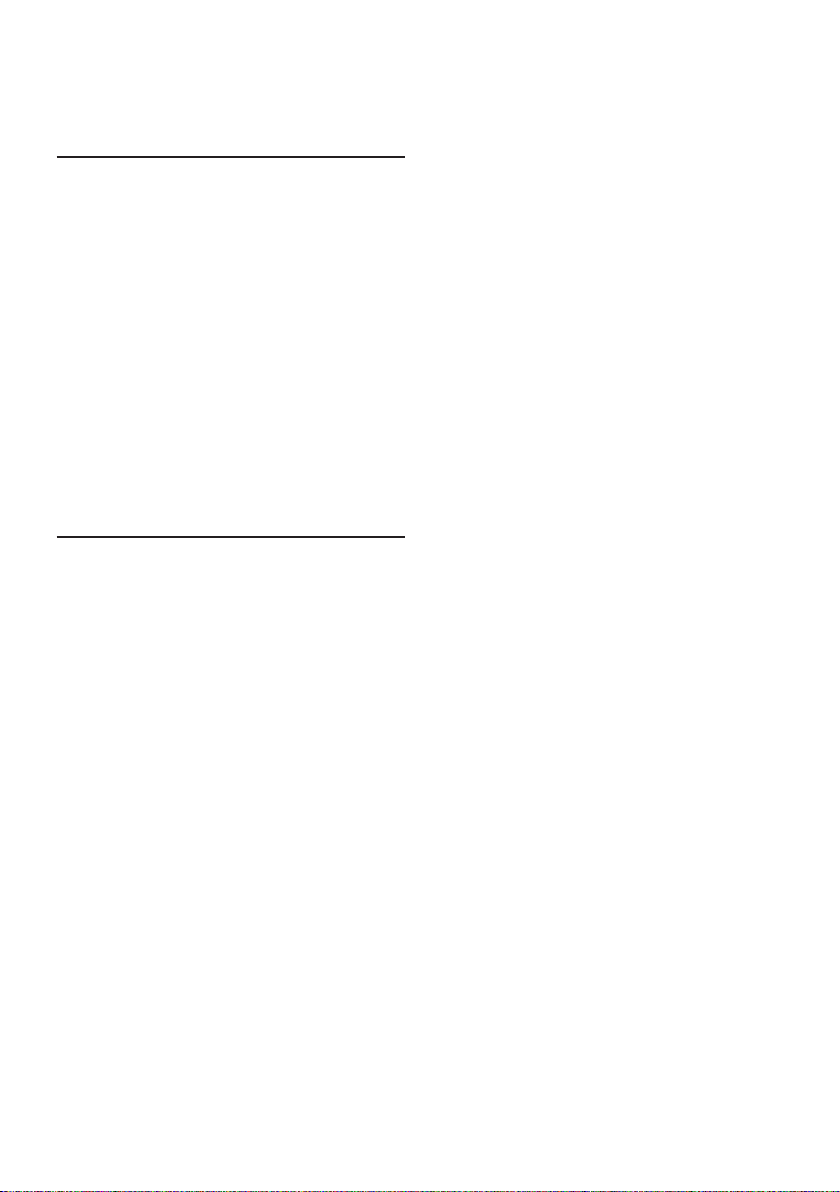
A távirányító funkciója
Zeneszám közvetlen keresése
Zeneszám keresése a sávszám megadásával.
1
Lépjen be a Közvetlen zenekeresés
üzemmódba
Nyomja meg a [DIRECT] gombot a távirányítón.
2
Adja meg a zeneszám számát
Használja a távirányító számbillentyűit.
3
Zene keresése
Nyomja meg a [4] vagy [¢] gombot.
Zeneszám közvetlen keresésének
érvénytelenítése
Nyomja meg a [DIRECT] gombot.
⁄
• Közvetlen zenekeresés nem végezhető véletlenszerű vagy
pásztázó lejátszás közben.
A lemezváltó működtetése távirányítóval
Közvetlen lemezkeresés
Lemez keresése a lemez számának megadásával.
1
Lépjen be a Közvetlen lemezkeresés
üzemmódba
Nyomja meg a [DIRECT] gombot a távirányítón.
2
Adja meg a lemez számát
Használja a távirányító számbillentyűit.
3
Lemez keresése
Nyomja meg a [FM+] vagy az [AM–] gombot.
A közvetlen lemezkeresés érvénytelenítése
Nyomja meg a [DIRECT] gombot.
⁄
• Közvetlen lemezkeresés nem végezhető véletlenszerű vagy
pásztázó lejátszás közben.
• A 10. lemez kijelöléséhez írja be a „0” számot.
Magyar
|
21
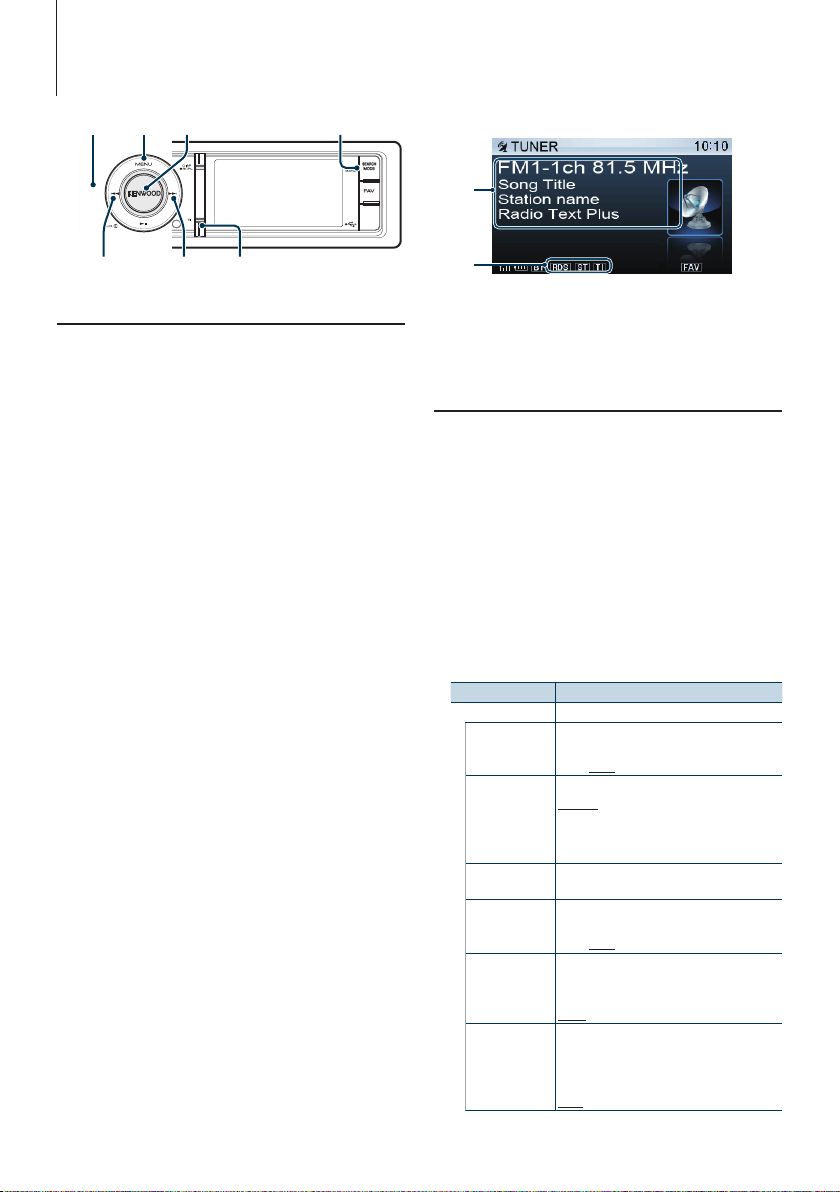
Az állomáskereső működtetése
¢
SRC4MENU
Hangerő
SEARCH MODE
TI
Alapműveletek
Tuner forrás kiválasztása
Nyomja meg az [SRC] gombot. Forgassa
el a [Hangerő] gombot, és a kívánt elem
megjelenésekor nyomja meg.
Válassza ki a „TUNER” kijelzést.
✍ A forrás kijelölésének 2. módja: Az [SRC]
gomb ismételt megnyomásával is váltogatja a
jelforrásokat.
A frekvenciasáv kiválasztása
Nyomja meg a [SEARCH MODE] gombot.
A gomb megnyomásával válthat a hullámsávok
között (FM1, FM2, FM3, AM).
A rádióállomás kiválasztása
Nyomja meg a [4] vagy [¢] gombot.
✍ A rádióállomás működés közben történő
kiválasztásának adatait lásd a „Seek Mode”
(Keresési üzemmód) leírásánál a <Tuner
beállítása> (22. oldal) részben.
Közlekedési információk
Nyomja meg a [TI] gombot.
A közlekedési információk funkció be- és
kikapcsolása.
Ha a funkció beállítása ON, a „TI” jelzés bekapcsolva
(ON).
Ha közlekedési hírek kezdődnek, amikor a funkció
működik, „Traffic INFO” üzenet jelenik meg és a
közlekedési információk vételére kerül sor.
✍ Ha a közlekedési információk vétele közben
beállítja a hangerőt, akkor a készülék eltárolja
az új hangerő-beállítást a memóriában. A
Közlekedési információk funkció következő
alkalommal történő bekapcsolásakor a készülék
a memóriában tárolt hangerőt használja.
Kijelzés váltása
Nyomja meg a [DISP] gombot a kijelző mód
kiválasztásához.
Kiválasztja az Információ vagy Óra funkciót.
Példa az információ-kijelzési üzemmódra
1
2
1 Állomás információ (lásd: <A kijelző
testreszabása> (34. oldal))
2 Állapotjelző (lásd: <A kijelző jelzőelemei> (64.
oldal))
Tuner beállítása
Az alábbi tunerbeállítási elemek közül lehet
választani.
1
Válassza ki a Tuner jelforrást
2
Lépjen be a Menülista üzemmódba
Nyomja meg a [MENU] gombot.
3
Forgassa el a [Hangerő] gombot, és a kívánt
elem megjelenésekor nyomja meg.
Válassza a „Settings” (Beállítások) elemet.
4
Válassza ki a módosítani kívánt beállítási
elemet
Forgassa el a [Hangerő] gombot, és a kívánt
elem megjelenésekor nyomja meg.
Kijelzés Leírás
„Settings”
„Local Seek”
„Seek Mode”
„Auto Memory” 6 jól fogható rádióállomás automatikus tárolása.
„Forced MONO”
„News”
„AF”
Az automatikus kereső hangolás során csak a jó
vételű állomásokat keresi a készülék.
„ON”/ „OFF”
Kiválasztja a rádió hangolási módját.
„Auto1”: Állomások automatikus keresése.
„Auto2”: Állomások keresése az előre beállított
memóriában lévő sorrend szerint.
„Manual”: Normál kézi hangolás.
„YES”/ „NO”
Csökkenti a zajt, amikor sztereo adás vétele
történik mono üzemmódban.
„ON”/ „OFF”
A Hírösszefoglaló automatikus vétele funkció
be-/kikapcsolása, és a hírösszefoglaló
megszakítása letiltási idejének beállítása.
„OFF”/ „00min” – „90min”
Ha az állomás vétele gyenge, a készülék
automatikusan átvált arra az állomásra, amely
ugyanazt a programot sugározza ugyanazon RDS
hálózaton belül. (AF: alternatív frekvencia)
„ON”/ „OFF”
22
|
KIV-700
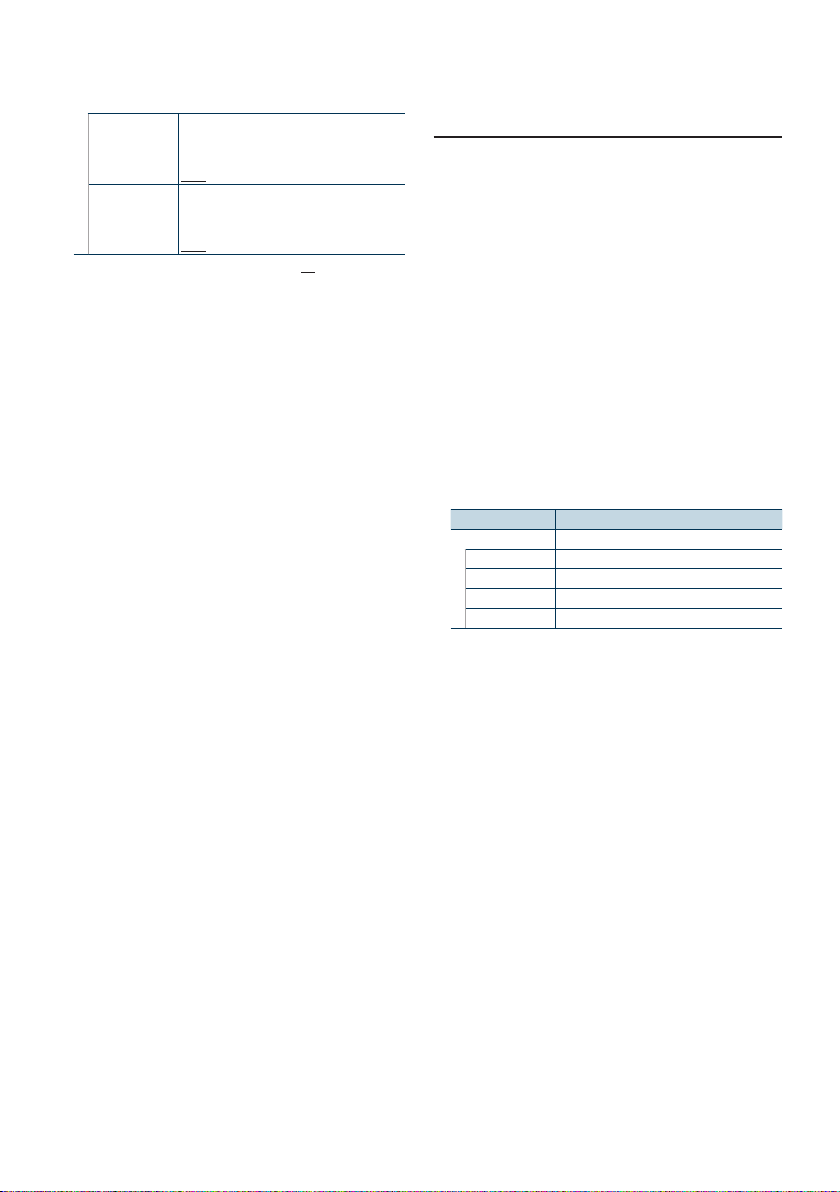
„RDS Regional” Annak beállítása, hogy csak a meghatározott
„Auto TP Seek”
5
Hajtsa végre a beállítást
A [Hangerő] gomb elforgatásával válassza ki a
kívánt beállítást, majd nyomja meg a [Hangerő]
gombot.
6
Lépjen ki a Menülista üzemmódból
Nyomja meg a [MENU] gombot legalább 1
másodpercig, majd nyomja meg ismét röviden.
Megjegyzések
• News (Hírösszefoglaló időkorlát beállítással)
A hírösszefoglaló automatikus vétele annak kezdetétől.
Lehetősége van annak az időkorlátnak a beállítására,
amelynek során a megszakítás le van tiltva másik
hírösszefoglaló kezdetekor. A „News 00min” beállítás
„News 90min” beállításra változtatása bekapcsolja ezt
a funkciót. Ha a hírösszefoglaló kezdetekor a funkció
be van kapcsolva, akkor a „News” felirat jelenik meg a
kijelzőn, és a készülék a híreket veszi. Ha a beállított érték
„20min”, másik hírösszefoglaló vételére nem kerül sor 20
percnél korábban. A hírösszefoglaló hangerejének szintje
a közlekedési információkra beállított hangerőszinttel
azonos.
• Forced MONO
Erős elektromos mezők (pl. villamos távvezetékek)
egyenetlen hangminőséget okozhatnak, ha a beállítása
ON. Ilyenkor váltson OFF állásba.
területen belül történjen-e átváltás az állomásra
az „AF” vezérlés révén.
„ON”/ „OFF”
Ha a közlekedési információkat sugárzó állomás
vétele gyenge, olyan állomás automatikus
keresése, amelyről jobb a vétel.
„ON”/ „OFF”
( : Gyári beállítás)
Előre beállított állomások memóriája
Állomás tárolása a memóriában.
1
Válassza ki a rádiósávot és hangolja be az
előre beállított memóriában tárolni kívánt
rádióállomásra
2
Lépjen be a Menülista üzemmódba
Nyomja meg a [MENU] gombot.
3
Lépjen be a Preset Memory (Előre beállított
memória) üzemmódba
Forgassa el a [Hangerő] gombot, és a kívánt
elem megjelenésekor nyomja meg.
Válassza ki a „List & Memory” (Lista és memória)
elemet.
4
Válassza ki a memóriában tárolandó számot
Forgassa el a [Hangerő] gombot, és a kívánt
elem megjelenésekor nyomja meg legalább 2
másodpercig.
Válassza ki az előre beállított számot.
Kijelzés Leírás
„List & Memory”
„-1” Előre beállított szám 1.
„-2” Előre beállított szám 2.
…
„-6” Előre beállított szám 6.
Magyar
|
23
